Page 1
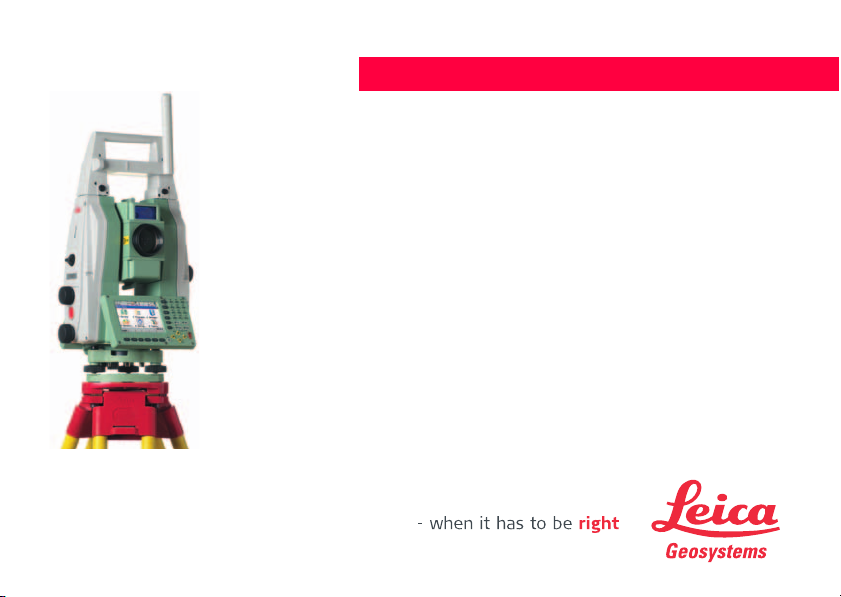
Версия 1.1
Русская
Leica TS30/TM30
Руководство по
эксплуатации
Page 2
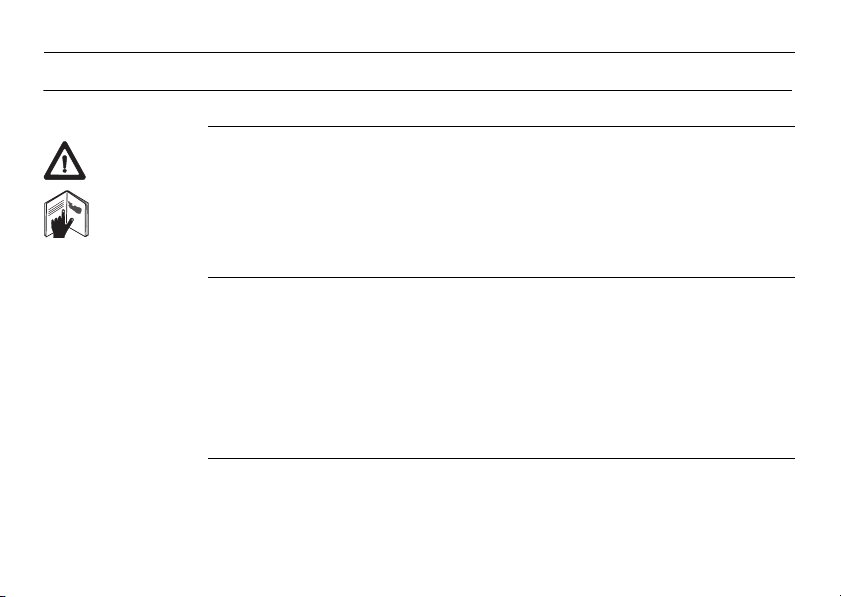
Введение
Введение
Покупка Подзравляем Вас с приобретением TS30/TM30.
В данном Руководстве содержатся важные сведения по технике безопасности, а
также инструкции по настройке прибора и работе с ним. Более подробные указания по технике безопасности имеются в разделе "6 Техника безопасности".
Внимательно прочтите Руководство по эксплуатации прежде, чем включить тахеометр.
2TS30/TM30
Идентификация
продукта
Модель и заводской серийный номер вашего тахеометра указаны на специальной
табличке.
Запишите эти данные в Руководство по эксплуатации и всегда имейте их под рукой
при обращении в представительства и службы Leica Geosystems.
Тип: _______________
Серийный номер: _______________
Page 3
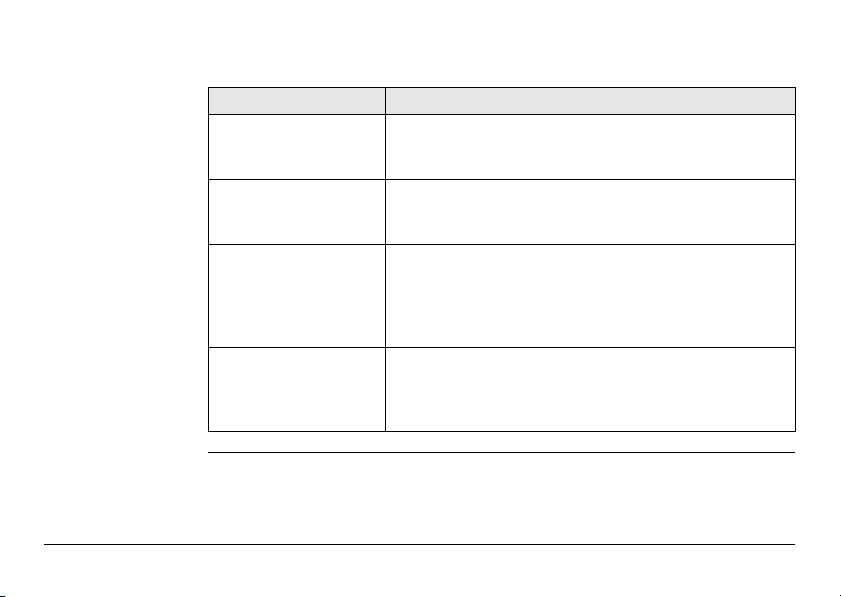
Символы Используемые в данном Руководстве символы имеют следующий смысл:
Тип Описание
Опасно Означает непосредственно опасную ситуацию, которая
Предупреждение Означает потенциально опасную ситуацию или нештат-
Осторожно Означает потенциально опасную ситуацию или нештат-
Введение TS30/TM30 3
может привести к серьезным травмам или даже к
летальному исходу.
ное использование прибора, которые могут привести к
серьезным травмам или даже к смертельному исходу.
ное использование прибора, способные вызвать травмы
малой или средней тяжести или привести к значительному материальному, финансовому или экологическому
ущербу.
Важные разделы документа, содержащие указания,
которые должны неукоснительно соблюдаться при
выполнении работ для обеспечения технически грамотного и эффективного использования тахеометра.
Page 4
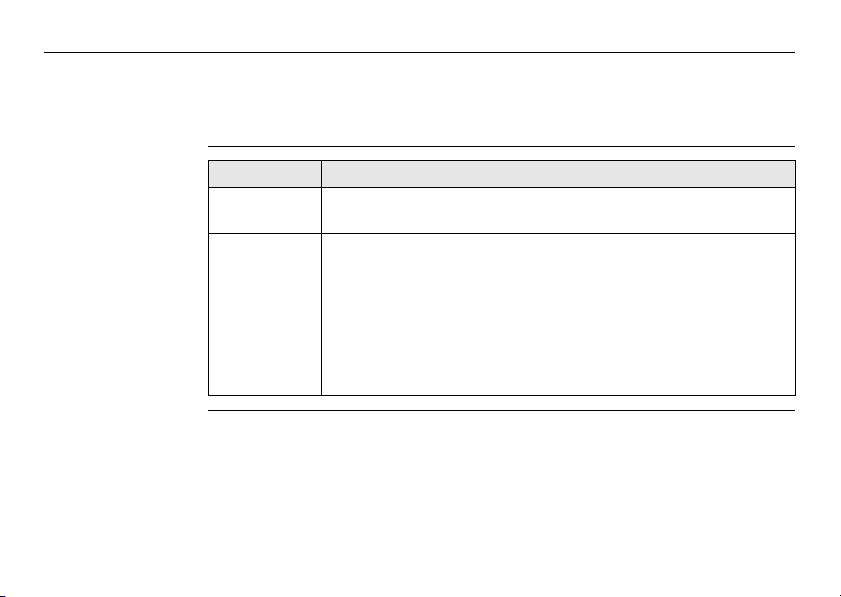
Введение
Торговые марки • CompactFlash и CF являются торговыми марками корпорации SanDisk
• Bluetooth является зарегистрированной торговой маркой компании Bluetooth
SIG, Inc
Все остальные торговые марки являются собственностью их обладателей.
4TS30/TM30
Область
применения
данного документа
Общие
сведения
Зрительная
труба
Описание
Это руководство содержит инструкции к серии TS30/TM30. Отличия для конкретных моделей детально объясняются.
• Измерения в режиме IR: При измерениях на отражатель в
режиме "IR", из объектива зрительной трубы вдоль визирной
оси выходит широкий красный лазерный луч видимого
диапазона.
• Измерения в режиме IR: При измерениях на отражатель в
режиме "IR", из объектива зрительной трубы вдоль визирной
оси выходит широкий красный лазерный луч видимого
диапазона.
Page 5
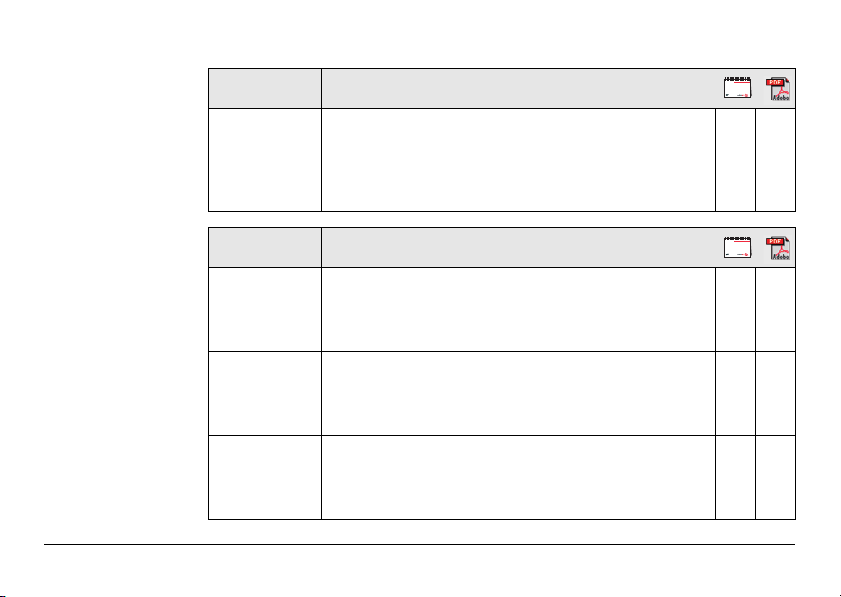
Другие
документы
Название Описание и формат документа
Руководство
по эксплуатации
Название Описание и формат документа
Это Руководство содержит все необходимы описания
и инструкции для работы с тахеометром в основных
его применениях. Дается также общий обзор продукта, приведены технические характеристики и указания по технике безопасности.
Справочник
по использованию системы в поле
Справочник
по прикладным программам
Технический
справочник
Введение TS30/TM30 5
Содержит основные сведения о тахеометре и его
использовании при выполнении работ. Предназначен
служить в поле кратким справочником.
Содержит сведения о встроенных прикладных
программах для стандартного использования. Предназначен служить в поле кратким справочником.
Полный справочник по системе и ее программным
функциям. Содержит детальное описание специальных программных и аппаратных настроек и функций,
предназначенных для технических специалистов.
Page 6
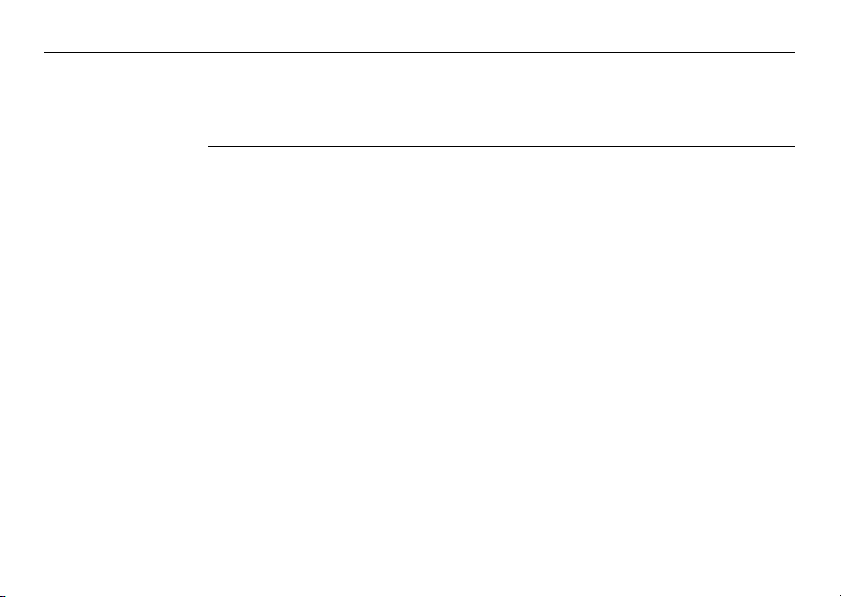
Введение
6TS30/TM30
Обратитесь к следующим информационным источникам для получения
сведений о документации и программном обеспечении TS30/TM30:
• DVD Leica SmartWorx
• http://www.leica-geosystems.com/downloads
Page 7
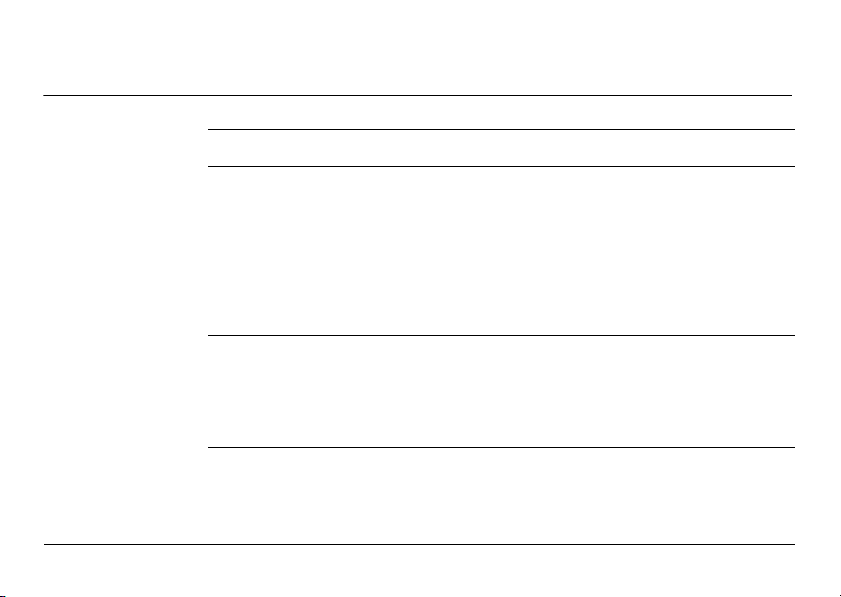
Оглавление
В этом
Руководстве
Оглавление TS30/TM30 7
Глава Стр.
1 Описание системы 12
1.1 Компоненты системы 12
1.2 Концепция системы 19
1.2.1 Концепция системы 19
1.2.2 Хранение данных и их преобразование 22
1.2.3 Источники питания 24
1.3 Содержимое контейнера 25
1.4 Компоненты тахеометра 28
2 Пользовательский интерфейс 32
2.1 Клавиатура 32
2.2 Дисплей 36
2.3 Принципы эксплуатации 39
2.4 Иконки 46
3 Работа с тахеометром 52
3.1 Установка тахеометра 52
3.2 Автоматическое опознавание внешних устройств 55
3.3 Настройка инструмента как SmartStation 57
Page 8
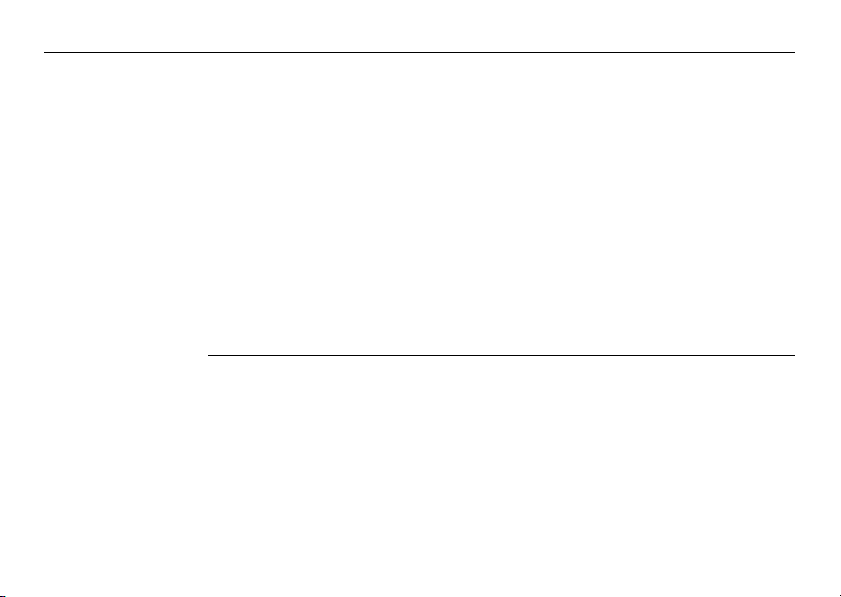
Оглавление
8TS30/TM30
3.3.1 Подготовка SmartStation 57
3.3.2 LED-индикаторы на Smart-антенна 61
3.3.3 Работа с подключаемыми внешними устройствами 63
3.3.4 LED-индикаторы на корпусе внешнего устройства 67
3.4 Настройка инструмента для дистанционного управления 71
3.4.1 Настройка режима дистанционного управления 71
3.4.2 LED-индикаторы на RadioHandle 73
3.5 Аккумуляторы 75
3.5.1 Принципы эксплуатации 75
3.5.2 Аккумулятор инструмента 76
3.5.3 Smart-антенна, аккумулятор 78
3.6 Использование карты CompactFlash 80
3.7 Запуск приложений для съемки 84
3.8 Как получать надежные результаты 87
4 Поверки и юстировки 90
4.1 Общие сведения 90
4.2 Подготовка 94
4.3 Комплексная юстировка (l, t, i, c и ATR) 96
4.4 Поверка положения оси вращения трубы (a) 101
4.5 Юстировка круглого уровня тахеометра и трегера 106
4.6 Юстировка круглого уровня вешки отражателя 108
4.7 Поверка лазерного отвеса 109
4.8 Уход за штативом 112
Page 9
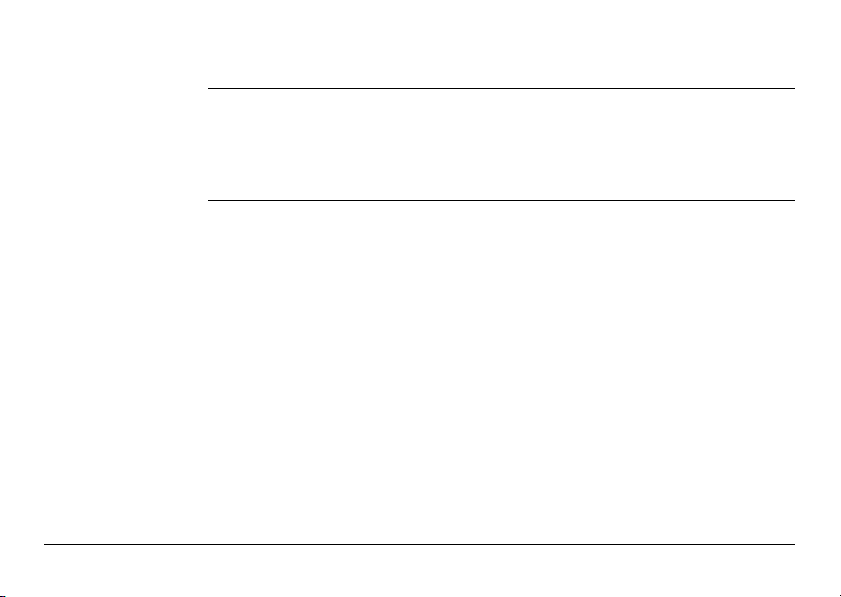
5 Транспортировка и хранение 114
5.1 Транспортировка 114
5.2 Хранение 116
5.3 Сушка и очистка 117
5.4 Уход 119
6 Техника безопасности 120
6.1 Общая информация 120
6.2 Штатное использование 121
6.3 Пределы допустимого применения 123
6.4 Уровни ответственности 124
6.5 Риски эксплуатации 126
6.6 Класс лазера 134
6.6.1 Общие сведения 134
6.6.2 Встроенный дальномер, измерения на отражатели в
6.6.3 Встроенный дальномер, безотражательные измерения в
6.6.4 Система автоматического распознавания цели ATR 142
6.6.5 Расширенный поиск отражателя (PowerSearch - PS) 144
6.6.6 Лазерный маячок EGL 146
6.6.7 Лазерный отвес 147
6.7 Электромагнитная совместимость (EMC) 151
6.8 Нормы FCC (применимы в США) 154
Оглавление TS30/TM30 9
режиме IR 135
режиме RL 137
Page 10
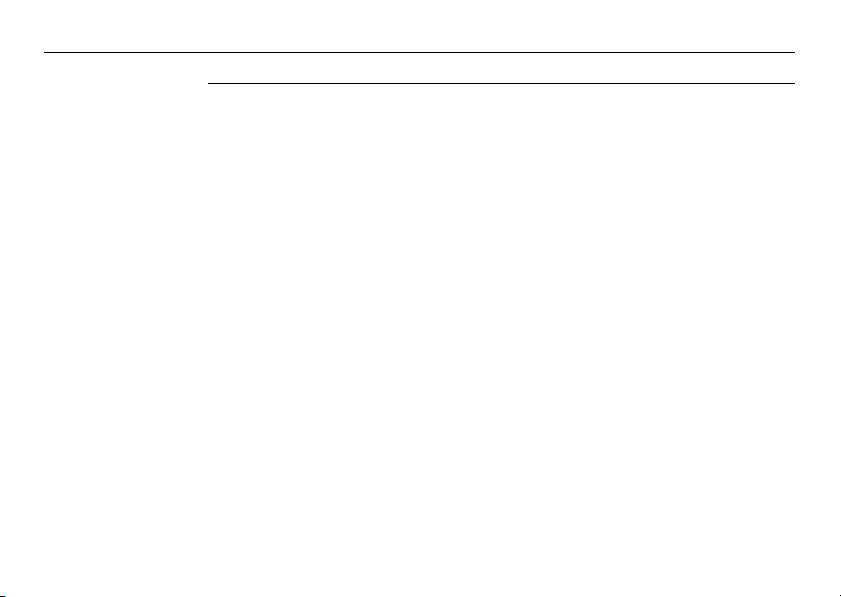
Оглавление
10TS30/TM30
7 Технические характеристики 162
7.1 Угловые измерения 162
7.2 Измерение расстояний до отражателей (режим IR) 163
7.3 Измерение расстояний без применения отражателей (режим RL) 166
7.4 Измерение расстояний - большие дальности (LO) 168
7.5 Автоматическое распознавание отражателя (ATR) 170
7.6 Расширенный поиск отражателя (PowerSearch - PS) 175
7.7 SmartStation 177
7.7.1 SmartStation: Точность 177
7.7.2 Габариты SmartStation 179
7.7.3 Технические характеристики Smart-антенна 180
7.8 Соответствие национальным нормам 184
7.8.1 Крышка коммуникационного блока с Bluetooth 184
7.8.2 GFU24, Siemens MC75 185
7.8.3 GFU19 (США), GFU25 (Канада) CDMA MultiTech
MTMMC-C 187
7.8.4 RadioHandle 189
7.8.5 Smart-антенна с Bluetooth 191
7.9 Общие технические характеристики инструмента 193
7.10 Пропорциональная поправка 202
7.11 Формулы приведения 208
Page 11
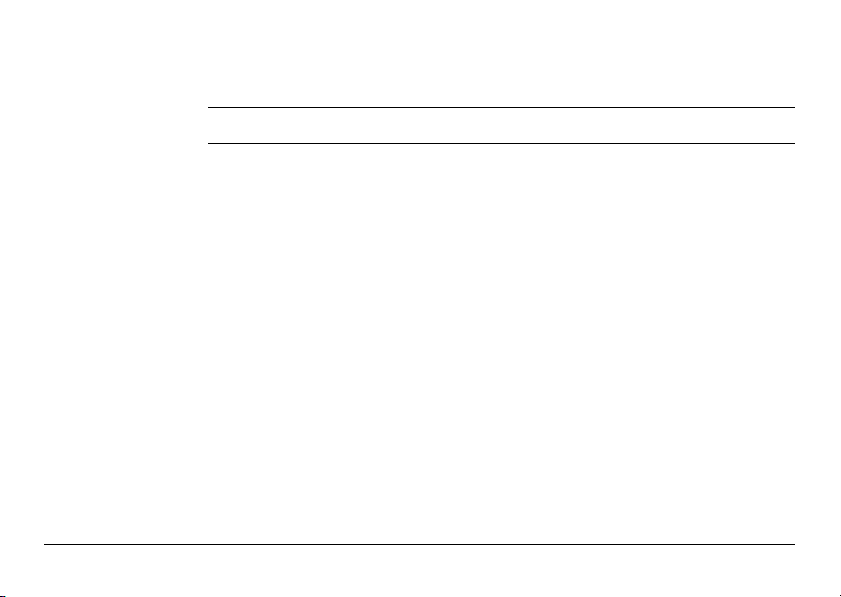
8 Ограниченная международная гарантия, лицензионное соглашение по
программному обеспечению 212
Алфавитный указатель 214
Оглавление TS30/TM30 11
Page 12
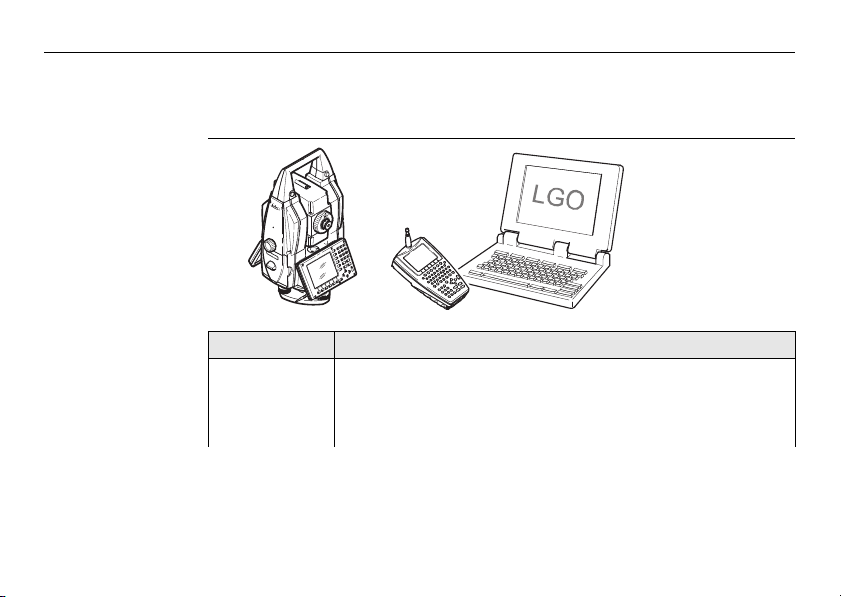
Описание системы
1 Описание системы
1.1 Компоненты системы
Основные
компоненты
RX1200
12TS30/TM30
TS30TM30_002
Компонент Описание
TS30/TM30 • высокоточный инструмент, осуществляющий измерения и
TS30/TM30
обработку данных.
• представлен модельным рядом для двух классов точности.
• Опционно интегрирована система GNSS для SmartStation.
Page 13
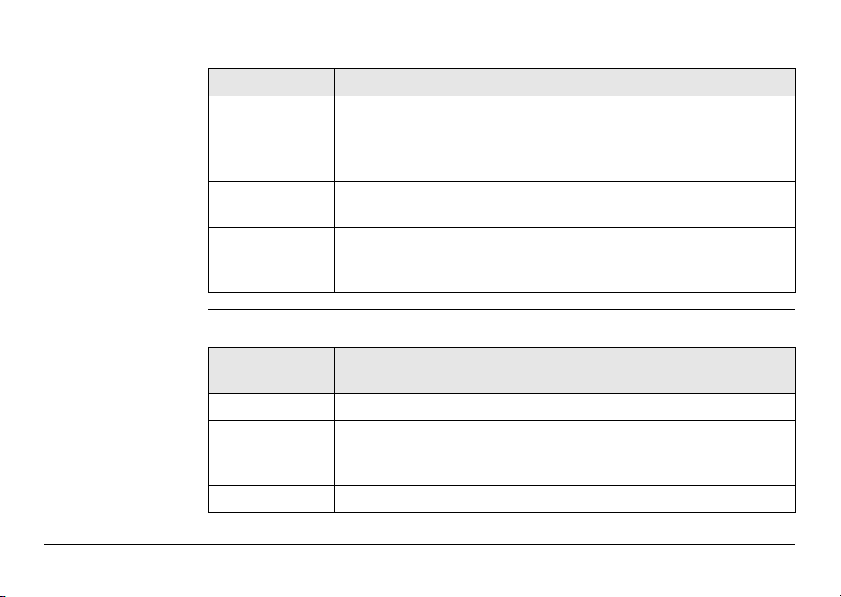
Компонент Описание
• В комбинации с RX1200 поддерживается дистанционное
управление.
• Возможно подключение к программе LGO для просмотра
данных, обмена ими и управления записями.
RX1200 Многофункциональный контроллер для дистанционного управ-
LGO Офисный программный пакет, включающий набор утилит и
Терминология Ниже описаны термины и сокращения, используемые в данном документе:
Термин/
Аббревиатура
TPS Total Station Positioning System - Электронный тахеометр
GNSS Глобальные Навигационные Спутниковые Системы (термин
RCS Remote Control Surveying - система дистанционного управления
Описание системы TS30/TM30 13
ления тахеометром TS30/TM30
приложений для просмотра данных, обмена ими и управления
записями.
Описание
спутниковой геодезии. К ГНСС относятся, например GPS,
ГЛОНАСС, Galileo, Compass, SBAS)
Page 14
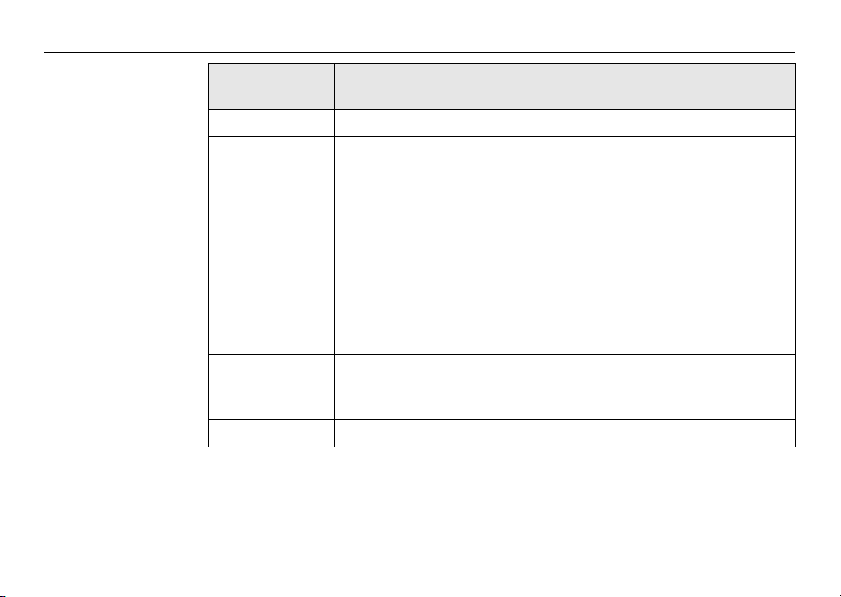
Описание системы
14TS30/TM30
Термин/
Аббревиатура
LGO LEICA Geo Office - программный пакет работы с данными
EDM Electronic Distance Measurement - лазерный дальномер
PinPoint Термин PinPoint относится к технологии безотражательных
EGL Electronic Guide Light - маячок
Описание
Термин EDM относится к встроенному в тахеометр лазерному
устройству, позволяющему измерять расстояния.
Доступны три метода измерений:
• Режим IR. Измерения на отражатели.
• Режим RL. Позволяет выполнять измерения без использования отражателей.
• Режим LO. Измерения больших расстояний с помощью
красного лазера видимого диапазона с использованием
отражателей.
измерений большог диапазона расстояний за счет применения
более узкого лазерного пучка. Он называется R1000.
Page 15
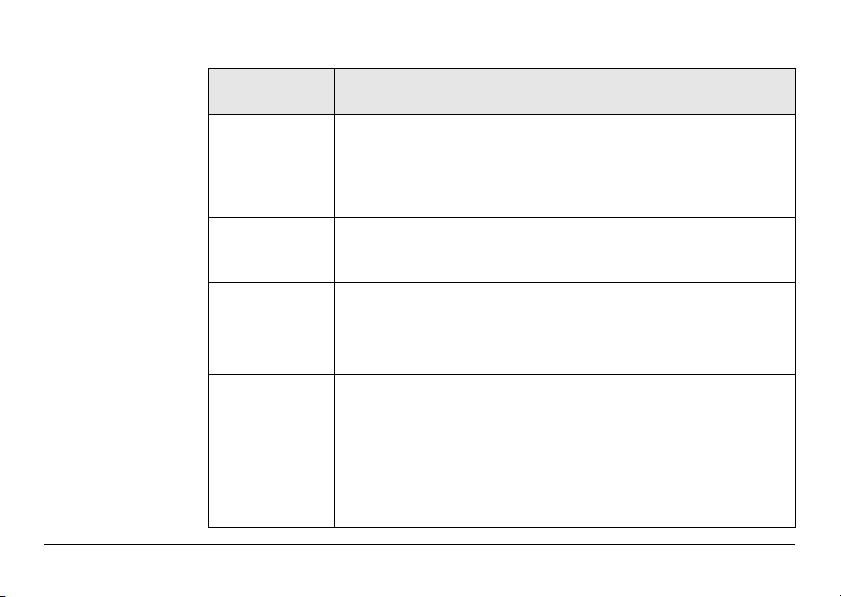
Термин/
Аббревиатура
Motorised Серия TS30/TM30 оснащена внутренним мотором, позволяю-
ATR Automatic Target Recognition
Automated Тахеометры с ATR именуются как Automated.
Описание системы TS30/TM30 15
Описание
Маячок EGL облегчает наведение трубы на отражатель. Он
состоит из двух светодиодов разного цвета, закрепленных на
зрительной трубе. Благодаря им, реечник может определять
направление перемещения вешки с отражателем для ее установки на линию визирования.
щим автоматизированный поворот трубы в вертикальной и
горизонтальной плоскостях - Моторизированные.
ATR означает наличие в инструменте сенсора, позволющего
точно наводить трубу на отражатель в автоматическом режиме.
При наличии ATR доступны три режима:
• Нет: Автоматическое наведение и слежение за отражателем выключено.
• ATR: автоматическое распознование цели.
• ЗАХВ: автоматическое слежение за перемещениями цели.
Недоступно в TM30.
Page 16
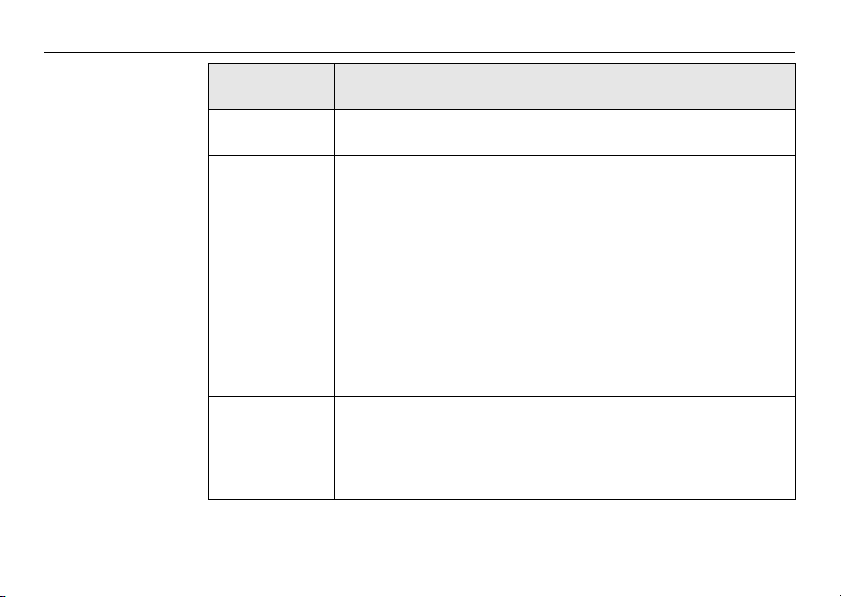
Описание системы
16TS30/TM30
Термин/
Аббревиатура
PowerSearch Термин PowerSearch означает, что в тахеометре установлен
SmartStation Комплектация TS30/TM30 с возможностью использования
Smart-антенна Smart-антенна со встроенным устройством Bluetooth является
Описание
специальный сенсор для быстрого поиска цели.
системы GNSS, включающая необходимые для этого аппаратные и программные средства, называется SmartStation.
В состав SmartStation включена Smart-антенна,
Адаптер Smart-антенны и блок с клипсой и антенной для
устройства связи, а также Крышка коммуникационного блока.
SmartStation предоставляет дополнительные возможности для
определения координат местоположения тахеометра и выполнения измерений.
Использование данных GNSS и функциональность SmartStation
обеспечивается возможностями приборов серии GPS1200+.
компонентом SmartStation. Эта антенна может закрепляться на
вешке, подсоединиться к приемнику GNSS или контроллеру.
Доступные модели: ATX1230+ GNSS и GS09. Отличия для конкретных моделей детально объясняются.
Page 17
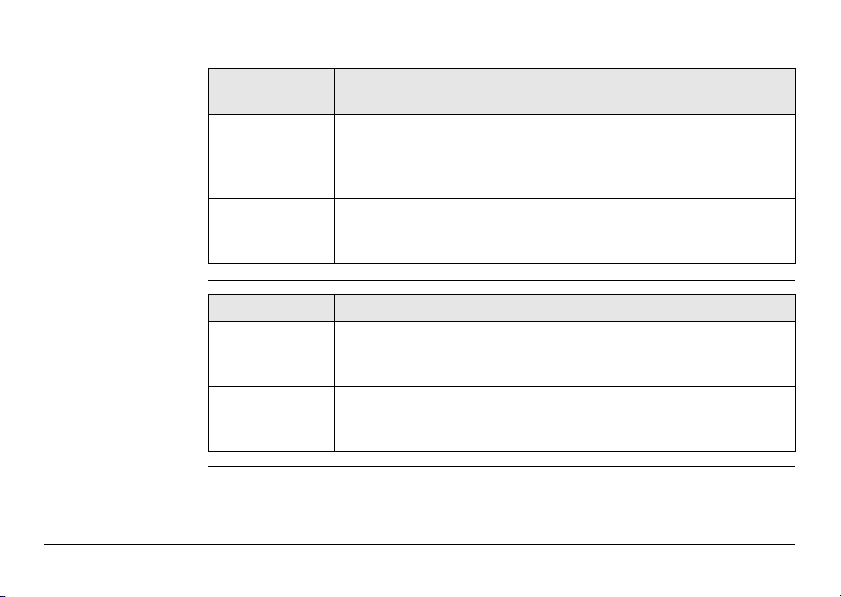
Термин/
Аббревиатура
RadioHandle RadioHandle - это компонент системы RCS. В транспортировоч-
Крышка
коммуникацион
ного блока
Описание
ную ручку встроен радиомодем со своей антенной. Доступные
модели: RH15 и RH1200. Отличия для конкретных моделей
детально объясняются.
Крышка коммуникационного блока со встроенным устройством
Bluetooth является компонентом SmartStation. При наличии
RadioHandle она является также компонентом системы RCS.
Модели
тахеометров
Описание системы TS30/TM30 17
Модель Описание
TM30 Автоматизированный электронный моторизированный тахео-
метр с возможностью базотражательного измерения растояний
c точностями 0.5" и 1.0".
TS30 Автоматизированный электронный моторизированный тахео-
метр с возможностью базотражательного измерения растояний
c точность 0.5".
Page 18
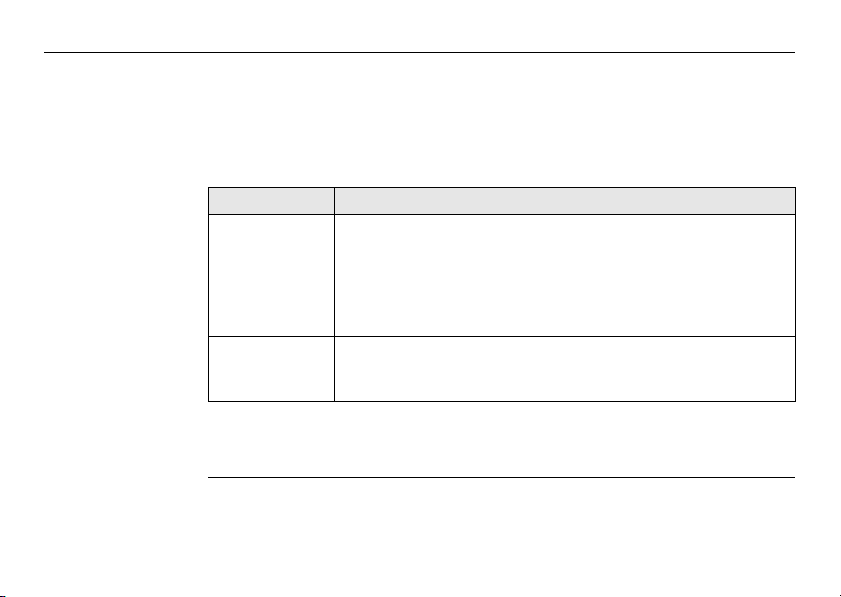
Описание системы
LEICA Geo Office • Программа LGO может работать с данными инструментов TS30/TM30 и
GPS1200+. Ее можно также использовать для обработки данных со всех тахеометров серии Leica TPS.
• LGO имеет графический пользовательский интерфейс с поддержкой стандартных операций ОС Windows®.
• LGO имеет следующие функциональные возможности:
Возможности Описание
Стандартные
функции
Дополнительные функции
• Поддерживаются операционные системы Windows® XP, Windows® 2000.
• Для получения дополнительной информации воспользуйтесь интерактивной
системой помощи пакета LGO.
Обмен данными между компьютером и тахеометром, управление данными, включая их просмотр редактирование, составление отчетов, создание и управление списками кодов объектов,
создание и использование форматных файлов для конвертирования данных, загрузки/удаления системного и прикладного
программного обеспечения.
Преобразование координат, пост-обработка данных GPS и
ГЛОНАСС, обработка нивелирных измерений, уравнивание
сетей, экспорт данных GIS- и CAD-форматов.
18TS30/TM30
Page 19
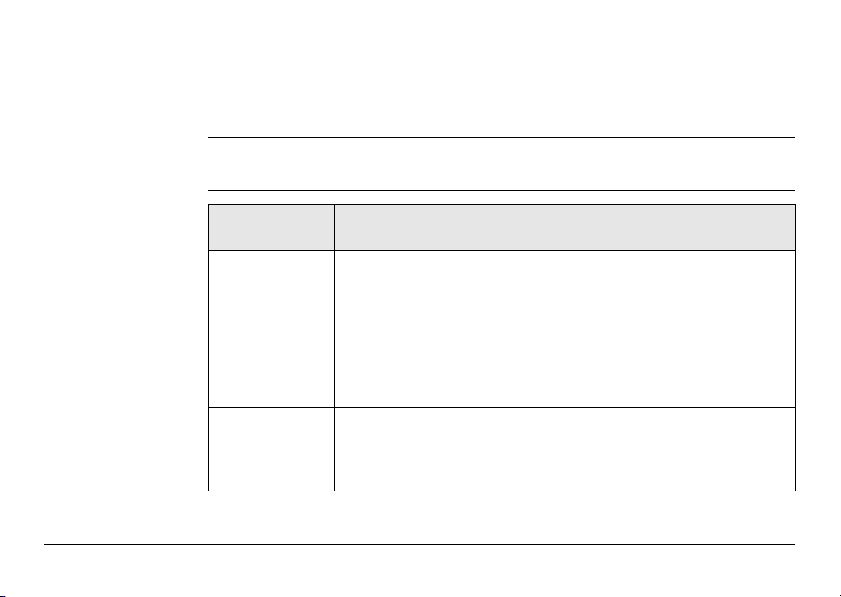
1.2 Концепция системы
1.2.1 Концепция системы
Описание Все тахеометры серии TS30/TM30 используют одни и те же принципы программной
Программное
обеспечение
Описание системы TS30/TM30 19
поддержки.
Программное
обеспечение
Системное
программное
обеспечение
Программное
обеспечение
языковой
поддержки
Описание
Содержит в себе главные функции тахеометра. Его также
называют встроенным ПО.
Программы Съемка и Установка входят в состав системного
ПО и не могут быть удалены.
Английский язык является базовым и не может быть удален из
системы.
На TS30/TM30 могут применяться различные языки. Это
программное обеспечение также называют системным языком.
Page 20

Описание системы
20TS30/TM30
Программное
обеспечение
Прикладные
программы
Пользовательское программное обеспечение
Описание
Одновременно в тахеометре может храниться до трех разных
языков - английский и еще два других. Английский язык является базовым и не может быть удален из системы. Один из
языков выбирается в качестве активного.
Для работы с тахеометром предусмотрен набор прикладных
программ для решения различных задач.
Некоторые из этих программ уже загружены в инструмент и не
требуют лицензионного ключа, а другие приложения можно
приобрести отдельно и активизировать с помощью лицензионного ключа.
Пользовательское программное обеспечение может создаваться в среде GeoC++. Сведения о GeoC++ можно получить у представителей Leica Geosystems.
Page 21
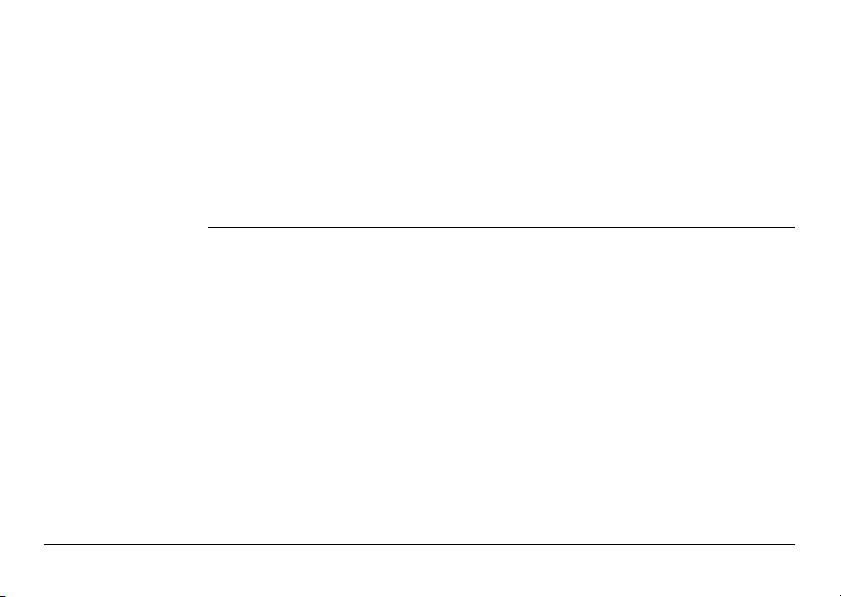
Загрузка
программного
обеспечения
Описание системы TS30/TM30 21
Все встроенные программы хранятся в системной RAM тахеометра. Загрузить
программное обеспечение в инструмент можно следующими способами:
• Из программной среды LGO через последовательный порт компьютера на
карту CompactFlash, которая затем устанавливается в тахеометр для копирования в системную RAM.
• Карта CompactFlash вставляется в соответствующий слот компьютера или в
устройство чтения карт OMNI, ПО копируется на карту, после чего с этой
карты ПО переносится в системную RAM тахеометра.
Page 22
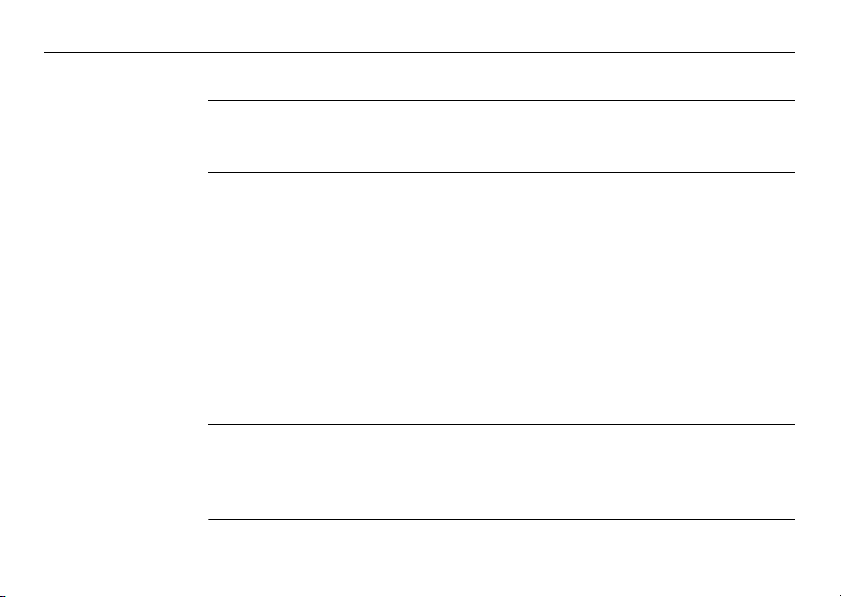
Описание системы
1.2.2 Хранение данных и их преобразование
22TS30/TM30
Описание Данные хранятся в базе данных проектов в выделенном месте устройства памяти,
Устройства памяти
которым может служить карта CompactFlash или внутренняя память (при ее наличии).
Карта CompactFlash: Гнездо для карты CompactFlash является стандартным.
Встроенная память: Внутренняя память встраивается по умолчанию. Она
Отключение соединительных кабелей или извлечение карты CompactFlash во
время измерений может привести к потере данных. Всегда пользуйтесь меню
TS30/TM30 Главное меню для операции извлечения карты CF-карты и выключения тахеометра до отсоединения подключенных к нему кабелей.
CF-карту можно вставлять в гнездо и извлекать из него.
Поддерживаются карты: 256 MB и 1 GB.
устанавливается в тахеометр. Емкость: 256 MB.
Хотя можно использовать различные карты
CompactFlash, Leica рекомендует применять
Leica CompactFlash и не берет на себя ответственность за возможные потери данных и
другие проблемы, которые могут возникнуть
при использовании других типов карт, отличных от CF-карт Leica.
Page 23
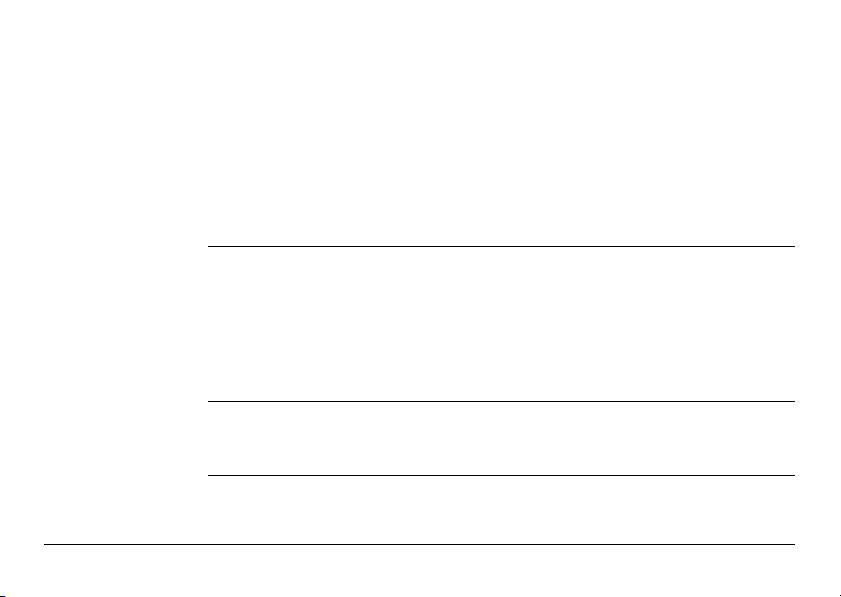
Преобразование
данных
Экспорт
Данные могут экспортироваться из проектов в различных ASCII-форматах. Формат
экспорта определяется в Менеджере форматов системы LEICA Geo Office.
Воспользуйтесь системой интерактивной помощи LGO для получения дополнительной информации о форматах файлов для экспорта.
Данные из проекта могут экспортироваться из проекта в форматах DXF или
LandXML.
Импорт
Данные могут импортироваться в форматах ASCII, DXF, GSI8 или GSI16.
Передача
необработанных
данных в LGO
Описание системы TS30/TM30 23
Обмен необработанными данными между картой CompactFlash, внутренней памятью тахеометра и программой LGO может выполняться следующими способами:
• С карты CompactFlash или из внутренней памяти инструмента через последовательный порт компьютера - в проект системы LGO.
• С карты CompactFlash при помощи устройства чтения карт, например, OMNI,
который поставляется Leica Geosystems, на компьютер - в проект системы
LGO.
Накопитель OMNI Leica Geosystems предназначен для переноса данных с PCкарты. Для других устройств чтения и записи PC-карт может потребоваться специальный адаптер.
Page 24
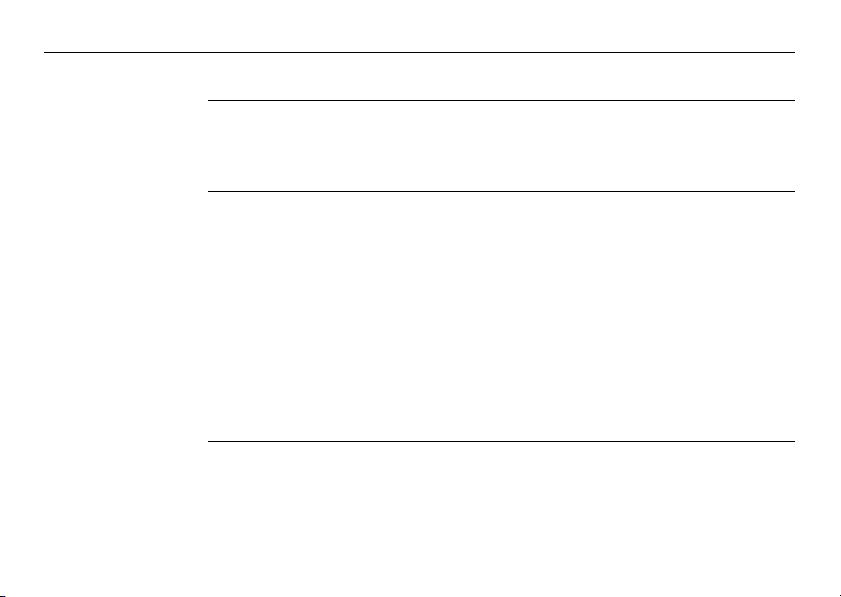
Описание системы
1.2.3 Источники питания
24TS30/TM30
Общие сведения Используйте только те аккумуляторы, зарядные устройства и принадлежности,
Варианты питания Тахеометр
которые производятся Leica Geosystems, либо принадлежности, которые рекомендуются Leica Geosystems, для обеспечения полноценной функциональности вашего тахеометра.
Питание тахеометра может осуществляться как от внутреннего, так и внешнего
аккумулятора. Внешний источник питания подключается с помощью кабеля типа
LEMO.
Внутренний аккумулятор: Аккумулятор GEB241, установленный в батарейном
отсеке.
Внешние аккумуляторы: Аккумулятор GEB171, подключаемый через кабель
питания
Smart-антенна
На антенну питание подается с внутренней батарейки.
Внутренний аккумулятор: Батарея GEB211/GEB212 встроенная в антенну.
Page 25
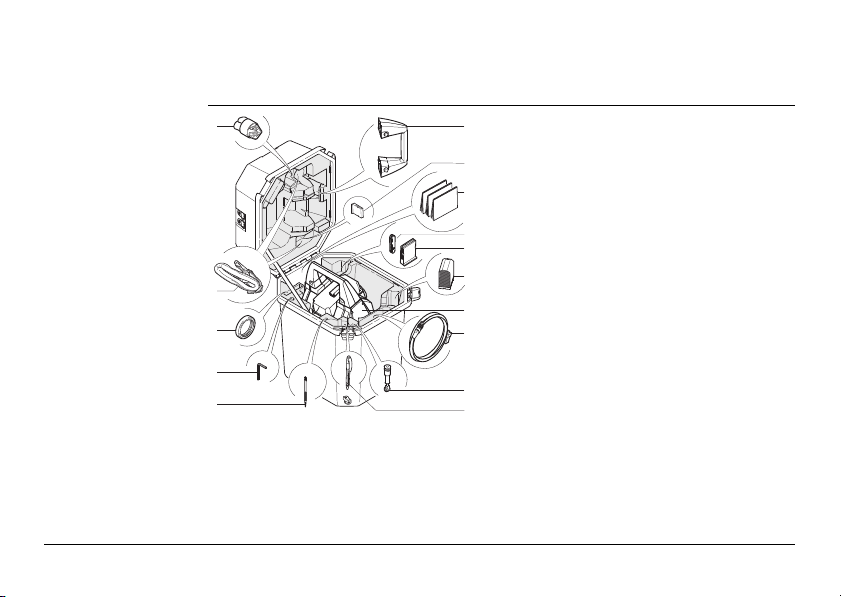
1.3 Содержимое контейнера
Контейнер для
переноски
инструмента и
сопутствующих
аксессуаров
a
a) Чехол для инструмента и бленда
f
объектива
b) Ремни контейнера
g
c) Противовес для диагонального или
h
зенитного окуляра - опционально.
d) Ключ Аллена
i
e) Запасное перо для сенсорного дисплея
j
f) Слот для обычной рукоятки
g) Карта Compact Flash в коробочке.
b
c
d
e
TS30TM30_003
k
h) Руководство по эксплуатации
l
i) Карманный нож - опционально
j) Адаптер для CompactFlash в коробочке
m
k) Внутренний аккумулятор GEB241
l) Инструмент поставляется со стилусом
и трегером (вместе с обычной рукоят-
n
кой для переноски или RadioHandle )
o
m) Кабель для обмена данными GEV218
n) Диагональный окуляр GFZ3 или окуляр
для зенитных наблюдений GOK6
(насадка на окуляр при отсутствии
удобной видимости) - опционально.
o) Шариковая ручка - опционально
Описание системы TS30/TM30 25
Page 26
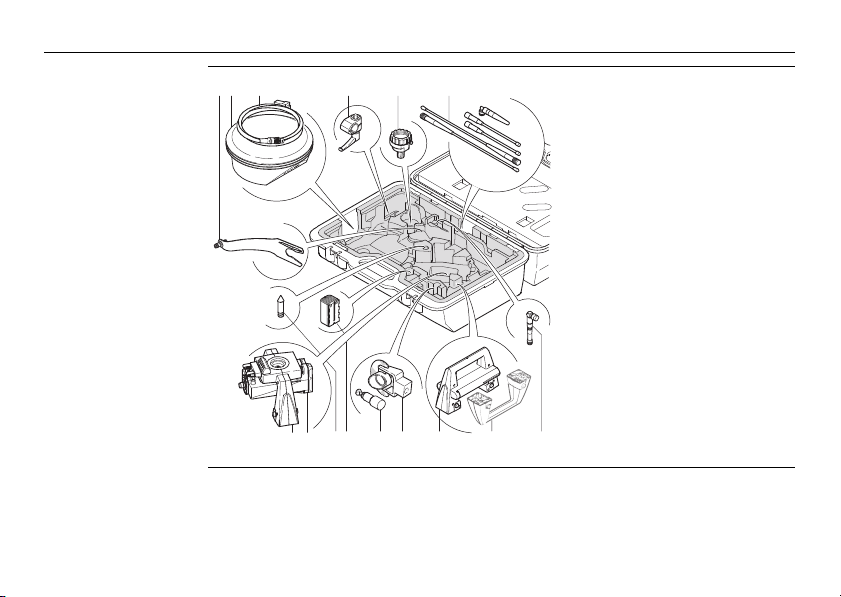
Описание системы
26TS30/TM30
Контейнер для
элементов комплекта System 1200
(1/2)
aob c d e f
SYS12_001
i
j
hg
a) Кронштейн GAD33 15cm
b) Smart-антенна
c) Кабели
d) Фиксатор GHT52
e) Адаптер GAD31
f) Радиоантенны
g) GAD104: Адаптер Smart-
антенны
h) Радиомодем GFU
i) Наконечник минипризмы
j) Аккумулятор GEB221
k) Минипризма GRZ101 и адап-
тер GAD103
l) Минипризма GMP101
m) RadioHandle
n) Транспортировочная ручка
nmlk
o) Антенна GAT15
Page 27
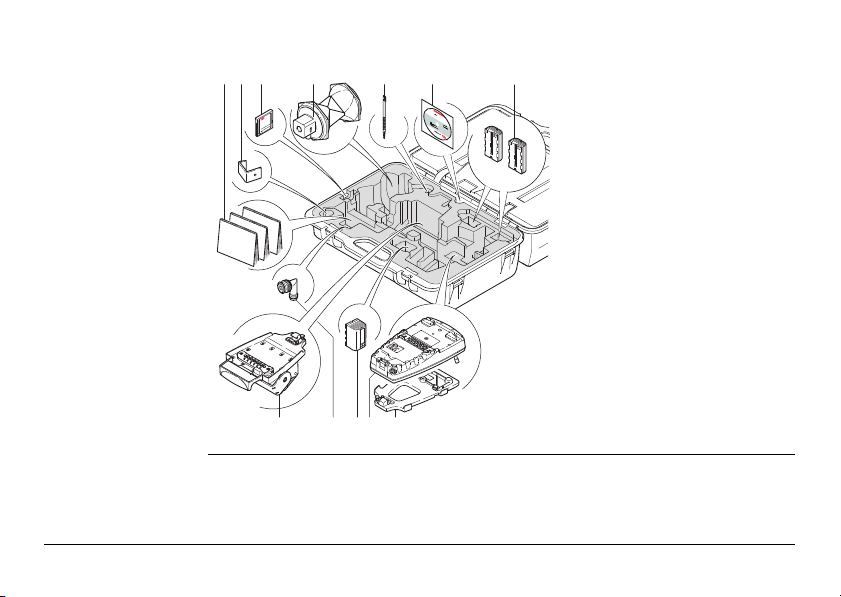
Контейнер для
a b
h
ji k l
c d e fg
SYS12_002
элементов комплекта System 1200
(2/2)
a) Руководства по эксплуатации
b) Консоль GHT57
c) Карта CompactFlash
d) Отражатель GRZ4 / GRZ122
e) Запасное перо для сенсорно-
го дисплея
f) DVD с программным обеспе-
чением
g) Аккумулятор GEB211/GEB212
h) Держатель GHT56
i) L-адаптер TNC
j) Аккумуляторы GEB221
k) Контроллер RX1250
l) Подставка GHT39
Описание системы TS30/TM30 27
Page 28
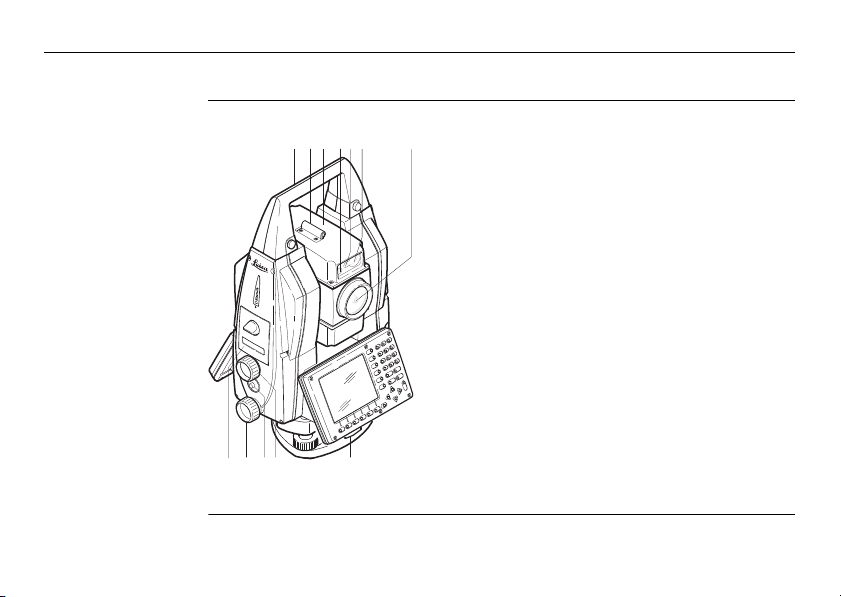
Описание системы
abcdefg
h
j
ki
l
TS30TM30_001a
1.4 Компоненты тахеометра
28TS30/TM30
Компоненты
инструмента
Изображен TS30.
a) Транспортировочная ручка
b) Оптический визир
c) Зрительаня труба, оснаженная EDM, ATR, а
для серии TS30 и EGL, PS
d) EGL, для TS30
e) Передатчик для PowerSearch для TS30
f) Приемник PowerSearch для TS30
g) Коаксиальная оптика для угловых и линей-
ных измерений; место выхода лазерного
пучка видимого диапазона
h) Гнездо для карты CompactFlash
i) Микрометренный винт горизонтального
круга
j) Пользовательская SmartKey
k) Микрометренный винт вертикального круга
l) Зажимной винт трегера
Page 29
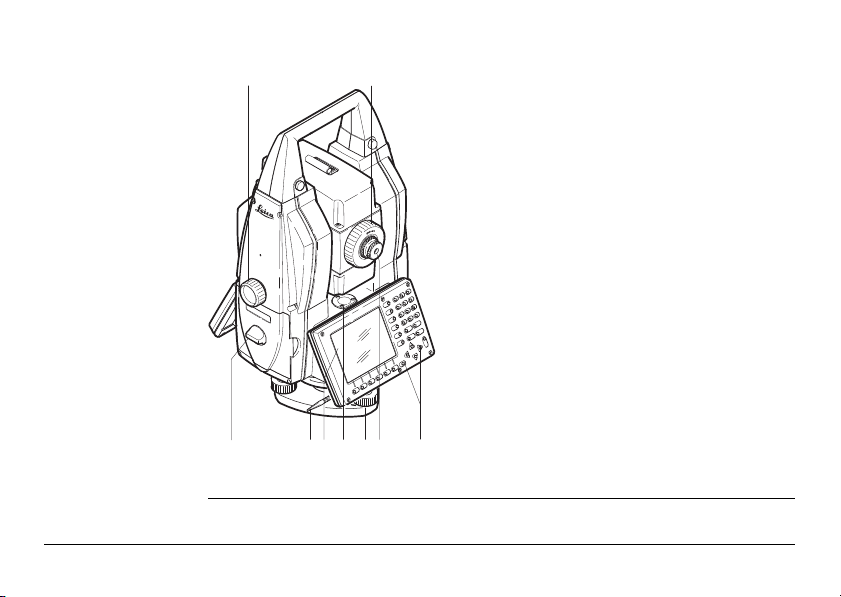
Компоненты
mn
инструмента
(продолжение)
m) Микрометренный винт вертикального круга
n) Фокусировочное кольцо
o) Батарейный отсек
p) Перо для сенсорного дисплея
q) Дисплей
r) Круглый уровень
s) Подъемный винт трегера
o tp r sq u
TS30TM30_001b
t) Сменный окуляр
u) Клавиатура
Описание системы TS30/TM30 29
Page 30
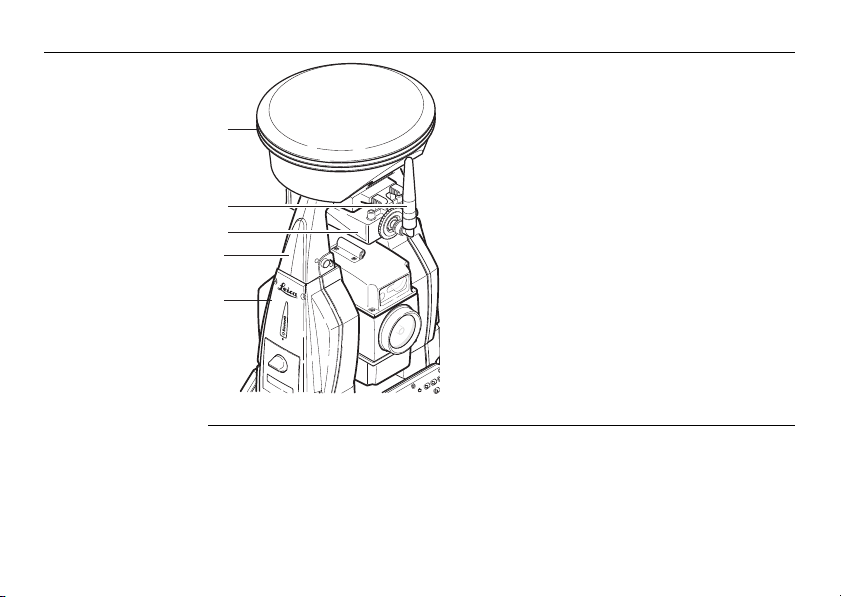
Описание системы
TS30TM30_004
c
a
d
e
b
Компоненты
инструмента для
SmartStation
30TS30/TM30
a) Smart-антенна
b) Антенна устройства связи
c) Клипса устройства связи
d) Адаптер Smart-антенны
e) Крышка коммуникационного блока
Page 31

Компоненты RCS
a
b
a) RadioHandle
TS30TM30_005
b) Крышка коммуникационного блока
Описание системы TS30/TM30 31
Page 32

Пользовательский интерфейс
TPS12_070
a
b
c
d
e
f
g
F2F1 F3 F4 F5 F6
SHIFT
PgDn
PgUp
F7
F8
CE ESC
USER PROG
F9
F10
F11
F12
789
456
123
0.
ABC DEF GHI
JKL MNO PQR
STU VWX YZ
/$%_
@&*?!
ON
OFF
2 Пользовательский интерфейс
2.1 Клавиатура
Клавиатура
32TS30/TM30
Page 33

a) Горячие клавиши F7-F12
b) Алфавитно-цифровые кнопки
c) CE, ESC, USER, PROG
d) ENTER
e) Стрелочные кнопки
f) SHIFT
g) Функциональные кнопки F1-F6
Кнопки H
Пользовательский интерфейс TS30/TM30 33
Кнопки Описание
Горячие клавиши
F7-F12
Алфавитно-цифровые кнопки
CE • Очистка всего поля с введенной пользователем инфор-
ESC • Выход из открытого на данный момент окна или меню
• Определяемые пользователем кнопки для запуска
конкретных команд или открытия нужных окон.
• Горячая клавиша F13, пользовательская клавиша
SmartKey, находится на првой боковой панели между
наводящими винтами вертикального и горизонтального
круга.
• Служат для ввода цифр и символов.
мацией.
• Удаление последнего введенного пользователем
символа.
без сохранения сделанных изменений.
Page 34

Пользовательский интерфейс
Кнопки Описание
USER • Вызов пользовательского меню.
PROG (ON) • Служит для включения тахеометра.
ENTER • Выбор выделенной на дисплее строки и переход в соот-
SHIFT • Переключение между первым и вторым уровнями функ-
Стрелочные кноп-ки• Служат для перемещения по дисплею.
34TS30/TM30
• При включенном инструменте эта кнопка используется
для выбора нужной прикладной программы.
ветствующее окно или меню.
• Запуск редактирования полей для ввода информации.
• Открытие списков выбора.
циональных кнопок.
Функциональные
кнопки F1-F6
• Эти кнопки соответствуют шести дисплейным клавишам, которые выводятся в нижнюю часть дисплея при
открытии окна.
Page 35

Комбинации
клавиш
Пользовательский интерфейс TS30/TM30 35
Кнопки Описание
PROG + USER Выключение тахеометра.
SHIFT F12 Вызов меню СТАТУС Уровень и лазерный отвес.
SHIFT F11 Вызов из меню Настройка... Подсветка, Дисплей, Бипы,
SHIFT USER Вызов меню УСК.УСТАН. / Изменить настройки на:.
SHIFT
SHIFT
Текст страницы Подсв..
Пролистывание страниц вверх.
Пролистывание страниц вниз.
Page 36

Пользовательский интерфейс
a
g
i
j
h
b
c
d
e
k
f
S_TS30TM30_001
2.2 Дисплей
Дисплей
36TS30/TM30
a) Время
b) Заголовок
c) Название меню
d) Основное окно
e) Строка системных сообщений
f) Иконки
g) ESC
h) CAPS
i) Иконка SHIFT
j) Иконка быстрого кодирования
k) Дисплейные клавиши
Компоненты
дисплейной
индикации
Элемент Описание
Время Текущее местное время.
Заголовок Индикация открытого раздела Главного меню после нажа-
тия на PROG или USER.
Название меню Индикация открытого раздела меню.
Основное окно Это рабочая область окна.
Page 37

Элемент Описание
Строка системных сообщений
Иконки Эти иконки позволяют судить о текущем статусе инструмен-
ESC
CAPS Эта кнопка служит для перехода к верхнему регистру клави-
Иконка SHIFT Эта иконка показывает статус кнопки SHIFT для того, чтобы
Иконка быстрого
кодирования
Пользовательский интерфейс TS30/TM30 37
Здесь на 10 секунд выводятся сообщения системы.
та. Более подробная информация о них приведена в разделе
"2.4 Иконки". Эта дисплейная кнопка доступна только на
сенсорных дисплеях.
Эта дисплейная кнопка доступна только на сенсорных дисплеях. Она выполняет те же функции, что и кнопка ESC клавиатуры. Отмена последнего действия пользователя.
атуры. В некоторых окнах переключение регистра возможно
с помощью кнопок ВЕРХН (F5) и НИЖH (F5).
выбирать первый или второй уровень дисплейных кнопок.
Такая возможность доступна только на сенсорном дисплее,
при этом они выполняют те же функции, что и кнопка SHIFT.
Индикация включения функции быстрого кодирования. На
эту иконку можно нажимать только на сенсорном дисплее
для включения и отключения быстрого кодирования.
Page 38

Пользовательский интерфейс
Элемент Описание
Дисплейные
клавиши
Полоса прокрутки С ее помощью можно пролистывать содержимое окна вверх
38TS30/TM30
Эти клавиши (F1-F6) позволяют запускать нужные программы. Прописанные под эти клавиши функции зависят от конкретного приложения. Они напрямую доступны только на
сенсорном дисплее.
и вниз.
Page 39

2.3 Принципы эксплуатации
Клавиатура и
сенсорный
дисплей
Включение
инструмента
Выключение
инструмента
Пользовательский интерфейс TS30/TM30 39
Пользовательским интерфейсом можно пользоваться как с помощью клавиатуры,
так и сенсорного дисплея, оснащенного специальным пером. Принципы работы с
клавиатурой и сенсорным дисплеем одни и те же, за исключением процедур выбора и ввода информации.
Нажмите на кнопку PROG пару секунд.
Шаг Описание
Тахеометр можно выключать только из окна TS30/TM30 Главное меню.
1. Нажмите одновременно и удерживайте нажатыми кнопки USER и
PROG.
ИЛИ
Зажмите ESC на 2 секунды.
2. Нажмите ДА (F6) для выключения или на НЕТ (F4) для отмены выключе-
ния.
Page 40

Пользовательский интерфейс
Блокировка и
разблокировка
клавиатуры
Назначение Описание
Блокировка Для того, чтобы заблокировать клавиатуру, удерживайте
Разблокировка Для разблокирования клавиатуры нажмите на SHIFT в течение
40TS30/TM30
клавишу SHIFT в течение 3 секунд. На дисплее появится сообщение ’Клавиатура заблокирована’.
3 секунд. На дисплее появится сообщение ’Клавиатура разблокирована’.
Выбор из меню
Индикация Описание
Для выбора раздела меню имеется несколько способов:
Наведите указатель на нужный раздел. Нажмите
на ENTER или ДАЛЕЕ (F1).
или
Введите полный номер, указанный перед нужным
разделом. Нажатие ENTER или ДАЛЕЕ (F1) при
этом не требуется.
или
Нажмите пером на нужный раздел.
Page 41

Выбор страницы
Индикация Описание
Для выбора страницы нажмите на:
СТР. (F6).
или
Нажмите пером на название нужной закладки.
Редактирование
величин в полях
ввода
Редактирование
отдельных
символов в поле
ввода
Пользовательский интерфейс TS30/TM30 41
Индикация Описание
1. Выделите нужное поле ввода.
2. Введите цифры или буквы для перезаписи содержимого этого поля.
3. Нажмите на ENTER или на область вне поля
ввода.
Индикация Описание
Символы можно вставлять или заменять новыми.
Действия в обоих этих случаях одинаковы.
1. Выделите нужное поле ввода.
Page 42

Пользовательский интерфейс
Индикация Описание
42TS30/TM30
2. Нажмите на кнопку ENTER клавиатуры. Будет
активизирован режим редактирования с возможностью ввода новых символов и перезаписи
прежних.
3. На сенсорном дисплее можно просто нажимать
пером на символы, которые нужно изменить.
4. Введите нужный символ.
5. Нажмите на ENTER или на область вне поля
ввода.
Ввод специальных
символов
Шаг Описание
1. Выделите нужное поле ввода.
2. Нажмите на кнопку ENTER клавиатуры.
3. Используйте стрелочные кнопки для выбора нужного набора символов.
4. Нажмите на функциональную кнопку, соответствующую нужному набору символов.
5. Нажмите на кнопку, соответствующую нужному символу.
Page 43

Шаг Описание
6. Повторяйте шаги 4. и 5. для ввода символов из того же набора.
7. ENTER.
Вид и выбор из
списка
Пользовательский интерфейс TS30/TM30 43
Списки выбора могут иметь разную форму.
Закрытый список выбора
Индикация Описание Действия
Треугольник справа означает наличие дополнительных опций.
Нажмите на кнопку ENTER или пером на нужный раздел для доступа к списку
выбора. Список выбора может открываться в виде простого или полного диалогового окна.
Используйте клавиши
для передвижения по
списку или нажимайте на
треугольник.
Page 44

Пользовательский интерфейс
Простой список
.
Индикация Описание Действия
• Список выбора предоставляет разделы для
выбора нужного.
• При необходимости
можно вывести окошко поиска.
• При необходимости
можно вывести на
экран линейку скроллинга.
44TS30/TM30
• Выделите нужный
раздел и нажмите на
ENTER.
• Для выхода без
выполнения какихлибо действий,
нажмите на ESC или
на , либо нажмите
пером вне окошка.
Page 45

Диалоговое окно со списком
.
Индикация Описание Действия
• Список выбора
займет весь экран.
• Выводится поле для
поиска.
• При необходимости
можно вывести на
экран линейку скрол-
• Выберите нужный
раздел и нажмите на
ДАЛЕЕ (F1).
• Для выхода без
выполнения какихлибо действий нажмите на ESC или на .
линга.
• Доступны функции
добавления, редактирования и удаления
строк.
• Более подробные
сведения о диалоговых окнах со списками выбора приведены
в соответствующих
разделах различных
руководств.
Пользовательский интерфейс TS30/TM30 45
Page 46

Пользовательский интерфейс
j
a
S_TS30TM30_002
b c d fe g h i
k
2.4 Иконки
Описание Иконки на дисплее индицируют текущий статус работы инструмента.
Положение иконок
на экране
a) ATR/LOCK/PS
b) Отражатель
c) EDM
d) Компенсатор/КЛ/КП (I/ II)
e) RCS
f) Bluetooth
g) Линия/Полигон
h) Флэш-карта/Внутренняя память
i) Аккумуляторы
j) SHIFT
k) Быстрое кодирование
46TS30/TM30
Page 47

S_TS30TM30_003
a b c dfe g h i
a) Статус GNSS-позиционирования
b) Число доступных спутников
c) Число используемых спутников
d) Устройство режима реального
времени и статус этого режима,
статус Интернет-соединения
e) Режим позиционирования
f) Bluetooth
g) Линия/Полигон
h) Флэш-карта/Внутренняя память
j
i) Аккумуляторы
k
j) SHIFT
k) Быстрое кодирование
Специальные
иконки для TPS
Иконка Описание
ATR/LOCK/PS Текущие настройки режимов ATR/LOCK/PS автомати-
ческого распознавания цели, ее поиска и захвата.
Отражатель Тип используемого в данное время отражателя.
EDM Текущие настройки дальномера.
Пользовательский интерфейс TS30/TM30 47
Page 48

Пользовательский интерфейс
Иконка Описание
Компенсатор/КЛ/КП
(I/ II)
RCS Настройки RCS.
48TS30/TM30
Индикация того, что компенсатор выключен или вышел
за рабочие пределы, либо текущего положения вертикального круга (I или II).
Специальные
иконки для GPS
Иконка Описание
Статус GNSS-позицио-
нирования
Число доступных спутников
Число используемых
спутников
Индикация текущего статуса определения местоположения. Появление этой иконки на дисплее означает,
что GPS приемник начал прием сигналов.
Здесь показывается количество теоретически доступных спутников (по альманаху) над заданным углом
отсечки.
Это количество спутников, которые включены в получение решения.
Page 49

Иконка Описание
Устройство режима
реального времени и
статус этого режима
Статус Интернетсоединения
Режим позиционирования
Здесь показывается сконфигурированное для режима
реального времени устройство и его статус.
Приемник подключен к Интернету.
Индикация установленного на данный момент режима
позиционирования.
Количество используемых спутников может
отличаться от числа доступных. Это объясняется тем, что сигналы с некоторых из доступных спутников имеют слишком высокий
уровень шума для использования их в получении решения.
Иконки общего
назначения
Пользовательский интерфейс TS30/TM30 49
Иконка Описание
Bluetooth Статус всех портов Bluetooth и Bluetooth-соединений.
Линия/Полигон Количество линейных и площадных объектов из актив-
ного проекта, открытых в настоящее время.
Page 50

Пользовательский интерфейс
Иконка Описание
Флэш-карта/
Внутренняя память
Аккумулятор Текущий статус и заряд аккумулятора. Уровень заряд-
SHIFT Статус клавиши SHIFT.
Быстрое кодирование Индикация включения функ ции быстрого кодирования.
50TS30/TM30
Показывается состояние флэш-карты и внутренней
памяти (при ее наличии).
• Для флэш-карты занятое информацией место
показывается по семи уровням.
• При наличии встроенной памяти занятое данными
место индицируется по девяти уровням.
ки показывается в процентах и графически для всех
подключенных аккумуляторов. При подключении
внешнего аккумулятора внутренний источник питания
используется до полной разрядки, после чего питание
автоматически переключается на внешний аккумулятор.
На эту иконку можно нажимать только на сенсорном
дисплее для включения и отключения быстрого кодирования.
Page 51

Пользовательский интерфейс TS30/TM30 51
Page 52

Работа с тахеометром
3 Работа с тахеометром
3.1 Установка тахеометра
52TS30/TM30
Описание Далее рассмотрены действия по установке тахеометра над закрепленной на мест-
ности точкой с помощью лазерного отвеса. Установить тахеометр в произвольном
месте, конечно, труда не составляет, и для этого отвес не требуется.
Основные рекомендации:
• Защищайте тахеометр от прямых солнечных лучей во избежание общего
перегрева и одностороннего нагрева.
• Лазерный отвес, рассматриваемый в этом разделе, встроен в ось вращения
тахеометра. Он проектирует красную точку на поверхность земли, что
значительно облегчает центрирование тахеометра.
• Если трегер имеет оптический отвес, то использовать лазерный отвес не
удастся.
• Более подробная информация об использовании лазерного отвеса приведена в "Техническом справочнике по TS30/TM30".
Page 53

Пошаговые
TS30TM30_006
2
6
7
5
4
5
5
1
3
1
1
SHIFT
F12
инструкции
Работа с тахеометром TS30/TM30 53
Шаг Описание
1. Выдвиньте ножки штатива на удобную для вас длину. Установите
2. Установите на штатив тахеометр с трегером в надежном положении.
Защитите тахеометр от прямых солнечных лучей во избежание общего
перегрева и одностороннего нагрева.
штатив в более-менее центрированное положение над твердой точкой.
Page 54

Работа с тахеометром
54TS30/TM30
Шаг Описание
3. Нажмите на PROG и удерживайте эту кнопку нажатой пару секунд для
включения тахеометра. Нажмите на SHIFT (F12) для открытия меню
СТАТУС Уровень и Лазерный отвес и включения лазерного отвеса.
4. Изменяя положение ножек штатива (1) и вращая подъемные винты (6),
наведите пятно лазерного отвеса (4) на твердую точку.
5. Работая с ножками штатива, приведите в нульпункт круглый уровень (7)
6. Вращением подъемных винтов (6), точно отнивелируйте тахеометр по
электронному уровню.
7. Точно отцентрируйте тахеометр над точкой (4), передвигая трегер по
головке штатива (2).
8. Повторяйте шаги 6. и 7. до достижения точного центрирования и горизонтирования тахеометра.
Page 55

3.2 Автоматическое опознавание внешних устройств
Описание • Тахеометр снабжен системой автоматического опознавания подключенных к
Адаптер Smartантенны
Радиомодем в
корпусе
с клипсой-коннектором
Работа с тахеометром TS30/TM30 55
нему следующих внешних устройств:
• Smart-антенна
• RadioHandle
• Рации и модемы в корпусе с клипсой
• При подключении к инструменту внешнего устройства выдаются два коротких
звуковых сигнала (2 бипа).
• При отключении внешнего устройства тахеометр выдает один длинный бип.
• Сам Адаптер Smart-антенны тахеометром не опознается, но подключенные к
Адаптер Smart-антенны устройства опознаются автоматически. К таким
устройствам относятся Smart-антенна, рации и модемы в корпусе с клипсойконнектором.
• Все рации и радиомодемы, заключенные в корпус с клипсой-коннектором и
подключенные к Адаптер Smart-антенны автоматически опознаются тахеометром, но для их использования потребуется выполнить соответствующие
настройки.
Page 56

Работа с тахеометром
Smart-антенна • Smart-антенна автоматически опознается тахеометром при ее подключении и
обновляется содержание меню СТАТУС Интерфейсы.
• Некоторые функциональные возможности тахеометра доступны только, если
к нему подключена Smart-антенна.
• Smart-антенна, как уже отмечалось, опознается системой автоматически, но
ее можно включать и отключать нажатием на кнопку ON/OFF, расположенную
в ее нижней части. Нажатие на эту кнопку отменяет все автоматические
настройки, но это возможно только в тех случаях, когда Smart-антенна имеет
свой источник питания.
• Если Smart-антенна выключена, то она автоматически включится в следующих случаях:
• Если в меню Настройка станции для
<Коорд. станции: выбран вариант Из GPS>
• При запуске приложения GPS-съемка из меню GPS-съемка.
• При выборе в меню Статус варианта SmartStation.
56TS30/TM30
RadioHandle • RadioHandle автоматически опознается тахеометром при установке на инстру-
мент.
• Когда RadioHandle установлена, то при активизированном через меню Быстрых настроек (клавиши SHIFT USER) режиме RCS устанавливается подходящий порт и параметры подключенного устройства.
Page 57

3.3 Настройка инструмента как SmartStation
TPS12_194
3.3.1 Подготовка SmartStation
Пошаговые
инструкции
Работа с тахеометром TS30/TM30 57
Шаг Описание
Обратитесь к разделу "3.5 Аккумуляторы", где описана процедура замены батарейки Smart-антенна.
Обратитесь к разделу "3.1 Установка тахеометра", где описана установка тахеометра на штатив. Снимите транспортировочную ручку, одновременно нажав на четыре ее кнопки.
Page 58

Работа с тахеометром
Шаг Описание
1. На корпусе с клипсой имеется винт с круглой головкой. Убедитесь в том,
что он повернут в направлении открытого положения. Поверните этот
винт против часовой стрелки, согласно тому как показано значком
замка и стрелками на головке винта.
2. Заведите корпус подключаемого устройства под Адаптер Smart-антенны так, чтобы его направляющие и направляющие крепежки на Адаптер
Smart-антенны совпадали.
Убедитесь в том, что коннектор, расположенный на корпусе устройства,
вошел в порт Адаптер Smart-антенны.
3. Поверните винт фиксации по часовой стрелке согласно стрелкам и значку замка. После этого корпус внешнего устройства придет в рабочее
положение.
4. Вставьте антенну в корпус подключенного устройства.
58TS30/TM30
Page 59

Шаг Описание
TS30TM30_007
5. Установите Адаптер Smart-антенны с подсоединенным внешним
устройством на тахеометр, нажав одновременно на все четыре кнопки.
Работа с тахеометром TS30/TM30 59
Убедитесь в том, что коннектор Адаптер Smart-антенны расположен с
той же стороны, что и Крышка коммуникационного блока.
Page 60

Работа с тахеометром
TS30TM30_008
Шаг Описание
6. Установите Smart-антенна в Адаптер Smart-антенны, одновременно
нажав на две кнопки фиксации.
Убедитесь в том, что коннектор Smart-антенна выровнен с контактной
группой Адаптер Smart-антенны.
60TS30/TM30
Page 61

3.3.2 LED-индикаторы на Smart-антенна
TS30TM30_009
TRK
BT
PWR
TRK
BT
PWR
ON
OFF
LED-индикаторы Описание
Smart-антенна имеет светодиодные индикаторы Light Emitting Diode. С их помощью
можно судить о статусе работы антенны.
Назначение LED-индикаторов
TRK индикатор режима слежения
BT индикатор Bluetooth-соединения
PWR индикатор питания
Работа с тахеометром TS30/TM30 61
Page 62

Работа с тахеометром
62TS30/TM30
Описание LED-индикаторов
Индикатор Состояние Смысл
TRK Не горит Спутники не отслеживаются.
Мигает зеленым Отслеживается менее четырех спутников, коор-
динаты пока не определены.
Зеленый Спутников достаточно для вычисления коорди-
нат.
Красный Smart-антенна инициализируется.
BT Зеленый Bluetooth находится в режиме обмена данными и
готов к соединению.
Лиловый Устанавливается соединение Bluetooth.
Голубой Соединение Bluetooth установлено.
Мигает голубой Идет обмен данными.
PWR Не горит Питание отключено.
Зеленый Питание включено.
Мигает зеленым Низкий уровень напряжения. Время работы в
такой ситуации зависит от типа съемки, темпера-
туры и срока службы аккумулятора.
Page 63

3.3.3 Работа с подключаемыми внешними устройствами
Устройства,
устанавливаемые
в корпус с клипсой
Работа с тахеометром TS30/TM30 63
Цифровые сотовые телефоны, устанавливаемые в корпус с клипсой
Модель Тип корпуса с клипсой
Siemens MC75 GFU24
CDMA MultiTech MTMMC-C (US) GFU19
CDMA MultiTech MTMMC-C (CAN) GFU25
Рации, устанавливаемые в корпус с клипсой
Модель рации Тип корпуса с клипсой
Pacific Crest PDL, receive GFU15
Satelline 3AS, transceive GFU14
Page 64

Работа с тахеометром
Подсоединение и
отсоединение
внешних устройств
в корпусе с
клипсой
64TS30/TM30
Подсоединение корпуса с клипсой
В разделе "3.3.1 Подготовка SmartStation" приведена более подробная информация.
Отсоединение корпуса с клипсой
Шаг Описание
1. На корпусе с клипсой имеется винт с круглой головкой. Для отсоединения внешнего устройства от Адаптер Smart-антенны поверните этот винт
против часовой стрелки, в направлении значка замка и согласно стрелкам на винте.
2. Двигайте корпус внешнего устройства до полного отключения коннектора от порта Адаптер Smart-антенны.
Установка
SIM-карты
Для цифровых сотовых телефонов, использующих SIM-карты.
Шаг Описание
1. Приготовьте SIM-карту, монету и шариковую ручку.
2. Найдите на корпусе винт, закрывающий гнездо SIM-карты.
3. Вставьте монету в бороздку этого винта.
4. Поверните монету против часовой стрелки для ослабления винта слота
SIM-карты.
5. Достаньте SIM-карту из ее футляра.
Page 65

Шаг Описание
6. Нажмите концом шариковой ручки на кнопку гнезда SIM-карты для
извлечения ее адаптера.
7. Достаньте адаптер SIM-карты из слота.
8. Вставьте SIM-карту в ее адаптер, контактами вверх.
9. Установите адаптер SIM-карты в слот так, чтобы ее контакты были
обращены к контактной группе слота.
10. Вставьте винт слота SIM-карты.
11. Вставьте монету в бороздку этого винта.
12. Поверните монету по часовой стрелке для затяжки винта слота SIMкарты.
Извлечение
SIM-карты
Работа с тахеометром TS30/TM30 65
Для цифровых сотовых телефонов, использующих SIM-карты.
Шаг Описание
1. Приготовьте монету и шарковую ручку.
2. Найдите на корпусе винт, закрывающий гнездо SIM-карты.
3. Вставьте монету в бороздку этого винта.
Page 66

Работа с тахеометром
66TS30/TM30
Шаг Описание
4. Поверните монету против часовой стрелки для ослабления винта слота
SIM-карты.
5. Достаньте SIM-карту из ее футляра.
6. Нажмите концом шариковой ручки на кнопку гнезда SIM-карты для
извлечения ее адаптера.
7. Извлеките адаптер SIM-карты из ее слота.
8. Достаньте SIM-карту из адаптера.
9. Установите адаптер SIM-карты в ее слот так, чтобы его гладкая сторона
не была обращена к контактной группе слота.
10. Вставьте винт слота SIM-карты.
11. Поверните монету по часовой стрелке для затяжки винта слота SIMкарты.
Page 67

3.3.4 LED-индикаторы на корпусе внешнего устройства
TS30TM30_010
abcd
LED-индикаторы Описание
Все корпуса, предназначенные для установки раций или цифровых сотовых телефонов, имеют светодиодные индикаторы Light Emitting Diode. Они позволяют
судить о статусе работы внешних устройств.
Назначение LED-индикаторов
a) Индикатор питания
b) Индикатор силы сигнала
c) Индикатор обмена данными
d) Индикатор проблем
(только на Satelline 3AS)
Работа с тахеометром TS30/TM30 67
Page 68

Работа с тахеометром
Описание LED-индикаторов
Индикатор Корпус Состояние Смысл
LED предупреждения
Индикатор
обмена
данными
Индикатор
мощности
сигнала
GFU14 с
Satelline 3AS
Любой Не горит Данные не передаются.
GFU19 (US) и
GFU25 (CAN)
с CDMA
MultiTech
MTMMC-C
Красный Идет конфигурация устройства с
Зеленый или
мигающий
зеленый
Красный Устройство включено, но не заре-
Мигающий
красный
Не горит Режим загрузки или устройство не
компьютера через РС-кабель.
Идет обмен данными.
гистрировано в сети.
Устройство включено и зарегист-
рировано в сети.
включено.
68TS30/TM30
Page 69

Индикатор Корпус Состояние Смысл
GFU24 с
Siemens MC75
Работа с тахеометром TS30/TM30 69
Красный Идет вызов номера.
Красный:
длинные
вспышки
через длинные интервалы
Красный:
короткие
вспышки
через длинные интервалы
Красный:
мигание с
длинными
интервалами
Не установлена SIM-карта или не
введен PIN-код, либо идет поиск
сети или идентификация пользователя и проверка логина.
Вход в сеть завершен, ожидание
вызова.
Активизирован протокол GPRS
PDP.
Page 70

Работа с тахеометром
Индикатор Корпус Состояние Смысл
Индикатор
питания
Красный:
длинные
вспышки
через короткие интервалы
Не горит Устройство выключено.
GFU15 с Pacific
Crest PDL
GFU14 с
Satelline 3AS
Любой Не горит Питание отключено.
Постоянно
горящий или
мигающий
красный
Не горит Проблемы с DCD-связью.
Постоянно
горящий или
мигающий
красный
Не горит Проблемы с DCD-связью.
Зеленый Питание включено.
Идет передача пакета данных.
Связь Data Carrier Detection с ровером успешно установлена.
Связь Data Carrier Detection с ровером успешно установлена.
70TS30/TM30
Page 71

3.4 Настройка инструмента для дистанционного управления
2
2
2
3
4
1
TS30TM30_011
3.4.1 Настройка режима дистанционного управления
Пошаговые
инструкции
Шаг Описание
Работа с тахеометром TS30/TM30 71
Обратитесь к разделу "3.1 Установка тахеометра", где описана установка тахеометра на штатив. Снимите транспортировочную ручку, одновременно нажав на четыре ее кнопки.
1. Установите RadioHandle на тахеометр, нажав одновременно на четыре
кнопки фиксации.
Page 72

Работа с тахеометром
Шаг Описание
Убедитесь в том, что коннектор RadioHandle расположен с той же стороны, что и Крышка коммуникационного блока.
2. Приведите антенну RadioHandle в вертикальное положение.
Обратитесь к Руководству по эксплуатации "RX1200"для получения
более подробной информации.
72TS30/TM30
Page 73

3.4.2 LED-индикаторы на RadioHandle
TS30TM30_012
abc d
LED-индикаторы Описание
RadioHandle имеет светодиодные индикаторы Light Emitting Diode. Они показывают текущий статус работы RadioHandle.
Назначение LED-индикаторов
a) Индикатор питания
b) Индикатор установления связи
c) Индикатор обмена данными
d) Индикатор режима работы
Работа с тахеометром TS30/TM30 73
Page 74

Работа с тахеометром
Описание LED-индикаторов
Индикатор Состояние Смысл
Индикатор питания Не горит Питание отключено.
Зеленый Питание включено.
Индикатор установления связи
Индикатор обмена
данными
Индикатор режима
работы
Не горит Нет связи с контроллером дистанционного
Красный Установлена связь с контроллером
Не горит Нет обмена данными с контроллером
Зеленый или
мигающий
зеленый
Не горит Режим данных.
Красный Режим конфигурирования.
управления.
дистанционного управления.
дистанционного управления.
Идет обмен данными с контроллером
дистанционного управления.
74TS30/TM30
Page 75

3.5 Аккумуляторы
3.5.1 Принципы эксплуатации
Работа с тахеометром TS30/TM30 75
Первое включение/зарядка
• Аккумуляторные батареи следует полностью зарядить до их первого использования в работе, поскольку они поставляются при минимальном уровне
зарядки.
• Для новых аккумуляторов и батарей, которые хранились в течение длительного
(более 3 месяцев) времени, достаточно выполнить один цикл зарядки/разрядки.
• Для Li-Ion батареек достаточно выполнить один цикл разрядки и зарядки.
Процесс зарядки рекомендуется выполнять в тех случаях, когда указанная на
зарядном устройстве или на продукте от Leica Geosystems емкость значительно отличается от реальной емкости конкретной аккумуляторной батареи.
• Температурный режим зарядки: от 0°C до +40°C. Рекомендуемая оптимальная
температура зарядки: +10°C +20°C.
• Нагрев батарей во время зарядки является нормальным эффектом. При
использовании зарядных устройств, рекомендуемых Leica Geosystems, можно
выполнять зарядку и при очень высоком нагреве аккумулятора.
Использование аккумуляторов и их разрядка
• Рабочий диапазон температур для аккумуляторов: от -20°C до +55°C.
• Работа при низких температурах снижает емкость аккумуляторов, а при слишком высоких - уменьшается срок их службы.
Page 76

Работа с тахеометром
TS30TM30_013
2
6
1
7
3
5
4
3.5.2 Аккумулятор инструмента
Замена
аккумулятора - шаг
за шагом
Шаг Описание
1. Поверните инструмент к себе частью, на которой всего один винт. Батарейный отсек находится чуть ниже. Переведите маховичок в вертикальное положение и откройте крышку батарейного отсека.
2. Извлеките кассету с аккумулятором.
3. Вытащите аккумулятор из кассеты.
76TS30/TM30
Page 77

Шаг Описание
4. В нижней части адаптера показан символ батарейки. Этот рисунок
указывает правильное положение батарейки в кассете.
5. Вставьте батарейку в адаптер так, чтобы ее контакты были обращены
наружу. Нажмите на батарейку до щелчка.
6. Установите адаптер в батарейный отсек. Двигайте его внутрь отсека,
пока он полностью не войдет туда.
7. Поверните маховичок для закрытия батарейного отсека. Убедитесь в
том, что маховичок вернулся в исходное горизонтальное положение.
Работа с тахеометром TS30/TM30 77
Page 78

Работа с тахеометром
3.5.3 Smart-антенна, аккумулятор
78TS30/TM30
Замена
аккумулятора - шаг
за шагом
1
TPS12_193
Шаг Описание
Поверните Smart-антенна так, чтобы можно было открыть батарейный
отсек.
1. Откройте батарейный отсек, нажав на скользящую защелку в направлении стрелки с символом открытого замка.
2. Извлеките кассету с аккумулятором. Батарейка закреплена в этой
кассете.
3. Достаньте батарейку из кассеты.
2
4
3
Page 79

Шаг Описание
4. Полярность установки указана внутри кассеты. Этот рисунок указывает
правильное положение батарейки в кассете.
5. Вставьте батарейку в кассету так, чтобы контакты выступали наружу.
Нажмите на батарейку до щелчка.
6. Закройте батарейный отсек, сдвинув защелку в направлении стрелки с
символом закрытого замка.
Работа с тахеометром TS30/TM30 79
Page 80

Работа с тахеометром
TS30TM30_028
1
7
2
6
4
5
3
3.6 Использование карты CompactFlash
80TS30/TM30
Вставка и
извлечение карты
CompactFlash - шаг
за шагом
• Берегите карту от влажности.
• Используйте карту только при допустимых для нее температурах.
• Берегите карту от изгибов.
• Защищайте ее от механических воздействий.
Несоблюдение приведенных выше правил может привести к потере данных или
порче карты.
Page 81

Шаг Описание
1. Поверните инструмент так, чтобы отсек для карты CompactFlash находился справа. Переведите маховичок в вертикальное положение и
откройте крышку гнезда карты CompactFlash.
2. Откройте защитную крышку гнезда карты CompactFlash.
3. Потяните карту чуть вверх и извлеките ее из гнезда.
4. Вставьте карту в нижнюю часть гнезда. Выступ на краю карты должен
быть обращен вверх, как это показано на рисунке в гнезде карты
CompactFlash.
5. Слегка нажмите на карту до контакта с дном гнезда.
6. Закройте крышку.
7. Поверните маховичок крышки гнезда карты CompactFlash. Крышка
будет полностью закрыта при горизонтальном положении маховичка.
Работа с тахеометром TS30/TM30 81
Page 82

Работа с тахеометром
Форматирование
карты
CompactFlash - шаг
за шагом
Форматирование карты CompactFlash перед ее использованием требуется для
новых карт или при необходимости удаления всех записей с нее.
Шаг Описание
1. Главное меню: Инструм...\Форматирование устр-ва памяти.
2. Меню утилит Форматирование устр-ва памяти
<Модуль памяти: CF-карта>
<Метод формат.: Быстрое формат.>
Выберите устройство памяти, которое нужно отформатировать
Запуск форматирования приведет к потерe всех записанных данных. По
этой причине до запуска процесса следует переписать нужные данные
на другие носители. Перед форматированием внутренней памяти убедитесь в том, что вся важная информация скопирована на компьютер.
Для выхода из этого окна без запуска форматирования нажмите на ESC.
Произойдет возврат в предыдущее окно без выполнения каких-либо
действий.
3. ДАЛЕЕ (F1).
4. Нажмите на ДА (F4) для выполнения форматирования CF-карты.
Нажав на НЕТ (F6), можно отменить форматирование карты
CompactFlash и вернуться в меню УТИЛИТЫ... Форматирование устр-
ва памяти.
82TS30/TM30
Page 83

Шаг Описание
5. Как только форматирование карты CompactFlash будет завершено,
произойдет возврат в окно TS30/TM30 Главное меню.
Работа с тахеометром TS30/TM30 83
Page 84

Работа с тахеометром
3.7 Запуск приложений для съемки
Запуск Откройте Главное меню: Съемка.
или
Нажмите на PROGи выберите Съемка, ДАЛЕЕ (F1).
84TS30/TM30
СЪЕМКА
Запуск съемки
ДАЛЕЕ (F1)
Служит для подтверждения внесенных изменений и перехода в следующее окно. Все выбранные параметры станут активными.
Нажмите на КОНФ (F2)
для открытия окна СЪЕМКА
Конфигурация.
НАСТР (F3)
открывает окно НАСТР Настройка
станции для установки и ориентиро-
вания тахеометра.
Кнопка ГГС (F6)
служит для выбора системы координат. Недоступно при выборе опции
<Use Auto CrdSys: Yes> в меню
КОНФ Доп. настройки ровера.
Page 85

Описание строк
Строка Назначение Описание
<Проект:> Список выбо-раИмя активного проекта. В меню Главное
<Сист.
координат:>
<Список
кодов:>
Работа с тахеометром TS30/TM30 85
Вывод Система координат, связанная на данный
Список выбо-раЕсли в выбранном проекте нет ни одного спис-
Вывод Если коды уже имеются в выбранном проекте,
меню: Менеджер\Проекты можно выбрать
любой из имеющихся проектов.
момент с выбранным проектом. Недоступно
при выборе опции <Use Auto CrdSys: Yes> в
меню КОНФ Доп. настройки ровера.
ка кодов, то в пункте Главное меню: Менед-
жер\Списки кодов можно выбрать любой из
предлагаемых списков кодов.
то в том случае, когда эти коды были скопированы из списка кодов системной RAM, будет
показано имя этого списка кодов. Если же
коды не были считаны из списка кодов системной RAM, а введены вручную, то будет показано имя активного проекта.
Page 86

Работа с тахеометром
Строка Назначение Описание
<Наборы
настроек:>
<Отражатели:> Список выбо-раАктивный на данный момент отражатель.
<Пост. слаг.:> Вывод Значения постоянного слагаемого для всех
Следующий шаг
Нажмите на ДАЛЕЕ (F1) для доступа в окно СЪЕМКА Запуск съемки: Проект и
выбора проекта, для которого будут выполняться измерения. После этого нажмите на ВСЕ (F1) или РАССТ (F2), либо на ЗАП (F3).
Список выбо-раИмя активного набора настроек. Все конфигу-
рационные наборы из Главное меню: Менед-
жер\Наборы настроек доступны для выбора.
Тахеометр имеет целый ряд доступных для
конфигурирования пользователем параметров
и функций. Это позволяет выполнять различные настройки по индивидуальным предпочтениям. Индивидуально настроенные параметры
и функции объединяются в конфигурационные
наборы (наборы настроек).
Любой отражатель из списка, показанного в
окне Главное меню: Менеджер\Отражатели ,
можно задать как активный.
отражателей из списка.
86TS30/TM30
Page 87

3.8 Как получать надежные результаты
Линейные
измерения
Работа с тахеометром TS30/TM30 87
Очень короткие расстояния могут измеряться без использования отражателя до
поверхностей с хорошей отражательной способностью. Помните о том, что при
измерениях на отражатель в расстояния вводится постоянное слагаемое, заданное для активного отражателя.
TPS12_002
При измерениях с помощью красного лазера на их надежность может влиять наличие различных объектов, расположенных на пути распространения лазерного
луча. Это объясняется тем, что при безотражательных измерениях фиксируется
первый отраженный сигнал, достаточный по своей интенсивности для вычисления
расстояния. Например, нужно измерить расстояние до полотна шоссе, а во время
измерений по нему проезжает автомобиль, a кнопка РАССТ (F2) или ВСЕ (F1) была
Page 88

Работа с тахеометром
88TS30/TM30
уже нажата, то результатом измерения может стать расстояние до борта этой
машины. Таким образом, будет измерено расстояние до автомобиля, а не до
полотна шоссе.
При использовании красного лазера для измерения больших дальностей на отражатель появление какого-либо объекта на расстоянии до 30 метров от положения
тахеометра после нажатия на РАССТ (F2), ВСЕ или (F1) результат может оказаться ошибочным из-за высокой интенсивности лазерного сигнала.
По требованиям техники безопасности при использовании лазеров и для обеспечения точности режим измерений больших дальностей разрешается применять
только на отражатели, установленные на расстоянии более 1000 метров от тахеометра.
Точные измерения на отражатели должны выполняться только в режиме IR.
После того, как процесс измерений запущен, дальномер будет выполнять их до
ближайшего объекта, расположенного в данный момент на пути распространения
лазерного луча. При наличии временных препятствий на пути лазерного луча,
таких как, например, проезжающий автомобиль, завеса сильного дождя, плотный
туман или сильный снегопад, результатом измерений может стать расстояние до
таких препятствий.
Не следует одновременно выполнять измерения двумя тахеометрами на один и
тот же объект, поскольку этo может привести смешиванию отраженных сигналов.
Page 89

ATR/Lock TS30/TM30 Тахеометры, оборудованные системой ATR, обеспечивают автомати-
ческое измерение углов и дальностей на отражатели. Наведение на призмы отражателя выполняется по оптической оси зрительной трубы. После запуска линейных измерений тахеометр будет автоматически наведен на центр отражателя.
Измерение вертикальных и горизонтальных углов, а также расстояний будет
выполнено до центра отражателя. TS30Режим захвата цели (Lock) позволяет
тахеометру автоматически следить за перемещениями отражателя.
Работа с тахеометром TS30/TM30 89
Как и все инструментальные погрешности, коллимационная ошибка системы ATR
должна периодически поверяться и юстироваться. Обратитесь по этому поводу к
главе "4 Поверки и юстировки", где описаны операции поверок и юстировок тахеометра.
Если процесс измерений запущен в тот момент, когда отражатель перемещался,
может появиться неоднозначность в результатах измерения углов и дальностей,
что способно привести к получению недостаточно точных результатов.
В тех случаях, когда положение отражателя изменяется слишком быстро, система
слежения может потерять его. Старайтесь соблюдать пределы скорости перемещения отражателя, указанные в технических характеристиках тахеометра.
Page 90

Поверки и юстировки
4 Поверки и юстировки
4.1 Общие сведения
90TS30/TM30
Описание Инструменты Leica разрабатываются, производятся и юстируются для обеспече-
Электронные
юстировки
ния наивысшего качества измерений. Однако, резкие перепады температуры,
сотрясения и удары способны вызвать изменения юстировок и понизить точность
измерений.
По этой причине настоятельно рекомендуется периодически выполнять поверки и
юстировки. Их можно выполнять в полевых условиях, соблюдая описанные далее
процедуры. Эти процедуры сопровождаются подробными инструкциями, которым
нужно неукоснительно следовать. Некоторые инструментальные погрешности
могут юстироваться мехaническим путем.
Перечисленные ниже инструментальные погрешности можно поверять и юстировать с помощью электроники:
l, t Продольная и поперечная погрешности индекса компенсатора
i Место нуля
c Коллимационная ошибка
a Погрешность положения оси вращения трубы
ATR Погрешность индекса ATR по горизонтали и вертикали (опция)
Если компенсатор и система поправок в горизонтальные углы активны в текущих
настройках тахеометра, то все измеренные углы будут автоматически корректиро-
Page 91

ваться. Выберите Главное меню: Конфиг...\Настройки инструмента...\Компен-
сатор для просмотра текущих настроек.
Просмотр текущих
значений инструментальных
погрешностей
Механические
юстировки
Точные измерения Для обеспечения высокой точности полевых измерений необходимо:
Поверки и юстировки TS30/TM30 91
Эти значения можно просмотреть через Главное меню: Инструм.../Поверки и
юстировки.
Механически можно юстировать:
• Круглый уровень инструмента и трегера
• Лазерный отвес
• Оптический отвес (опция)
• Винты Аллена на штативе
• Периодически поверять и юстировать тахеометр.
• При проведении поверок необходимо выполнять измерения с максимальной
точностью.
• Выполнять измерения при двух положениях вертикального круга, поскольку
многие инструментальные погрешности компенсируются при осреднении
результатов, полученных при двух кругах.
• Обратитесь к разделу "4.2 Подготовка" для получения более подробной
информации.
Page 92

Поверки и юстировки
92TS30/TM30
Перед выпуском тахеометра инструментальные погрешности определяются и
приводятся к нулю в заводских условиях. Как уже отмечалось, значения этих
погрешностей изменяются во времени, поэтому настоятельно рекомендуется
заново определять их в следующих ситуациях:
• Перед первым выходом в поле
• Перед выполнением работ особо высокой точности
• После трудной или длительной транспортировки
• После длительного периода полевых работ
• После долгого хранения
• Если окружающая температура и температура, при которой проводилась
последняя калибровка, различаются более чем на 20°C
Page 93

Погрешности,
которые могут
юстироваться с
помощью
электроники
Поверки и юстировки TS30/TM30 93
Инструментальная
погрешность
c - Коллимационная
ошибка
a - Наклон оси вращения трубы
l - Продольная ошибка
индекса компенсатора
t - Поперечная ошибка
индекса компенсатора
i - Место нуля ---
Коллимационная ошиб-
ка ATR
Гориз.
углы
Верт.
углы
---
---
---
---
---
Исключается при
измерениях при
двух кругах
Автоматически
компенсируется
при должной
юстировке
Page 94

Поверки и юстировки
4.2 Подготовка
94TS30/TM30
До проведения поверок инструментальных погрешностей необходимо
тщатeльно отгоризонтировать тахеометр по электронному уровню.
Нажмите на SHIFT F12 для доступа к странице СТАТУС Уровень и Лазер-
ный отвес.
Трегер, штатив и место установки должны быть очень устойчивыми и не
подвергаться вибрациям и другим внешним воздействиям.
Тахеометр должен быть защищен от прямых солнечных лучей во избежание его перегрева.
Не рекомендуется производить поверки при сильных колебаниях воздуха
и атмосферной турбуленции. Наилучшие условия для поверок - раннее
утро или пасмурная погода.
Перед началом поверок необходимо дать тахеометру время на восприятие окружающей температуры. На каждый градус разницы между температурой хранения
и текущей температурой требуется около двух минут. Рекомендуется отводить на
температурную адаптацию не менее 15 минут.
Имейте в виду, что даже при точной юстировке системы ATR крест сетки нитей
может и не попадать точно на центр отражателя после наведения на него с помощью этой системы. Это вполне нормально, поскольку для ускорения автоматичес-
Page 95

кого наведения зрительная труба не обязательно наводится точно на центр
призмы. Малые отклонения от точного наведения (ATR-смещения) определяются
отдельно для каждого измерения и компенсируются автоматически с помощью
электроники. Это означает,что горизонтальные и вертикальные углы корректируются дважды: сначала поправками за известные ATR-погрешности, а затем за
индивидуально определенные ошибки наведения.
Следующий шаг
Поверки и юстировки TS30/TM30 95
ЕСЛИ задача состоит в том, чтобы Тогда
выполнить комплексную поверку
инструментальных погрешностей
поверить положение оси вращения
трубы
отъюстировать круглый уровень Обратитесь к разделу "4.5 Юстировка
поверить лазерный или оптический
отвес
проверить состояние штатива Обратитесь к разделу "4.8 Уход за штати-
Обратитесь к разделу "4.3 Комплексная
юстировка (l, t, i, c и ATR)"
Обратитесь к разделу "4.4 Поверка положения оси вращения трубы (a)"
круглого уровня тахеометра и трегера"
Обратитесь к разделу "4.7 Поверка лазер-
ного отвеса"
вом"
Page 96

Поверки и юстировки
4.3 Комплексная юстировка (l, t, i, c и ATR)
96TS30/TM30
Описание Процедура комплексной юстировки позволяет в ходе единого процесса опреде-
Поэтапная
процедура
комплексной
юстировки
лить следующие инструментальные погрешности:
l, t Продольная и поперечная погрешности индекса компенсатора
i Место нуля
c Коллимационная ошибка
ATR Hz Погрешность индекса ATR по горизонтали (опция)
ATR V Погрешность индекса ATR по вертикали (опция)
Приведенная ниже таблица поясняет наиболее общие настройки.
Шаг Описание
1. Откройте Главное меню: Инструм...\Поверки и Юстировки...
2. Меню Утилиты...\Поверки и Юстировки
Выберите раздел: Комплекс (прод,поп,МО,c,ATR)
3. Комплексные поверки I
<ATR Юстировка: Вкл> Включает компенсацию горизонтальной и
вертикальной ошибок ATR.
Для поверок рекомендуется применять чистый круглый отражатель Leica. Не используйте призму 360°.
Page 97

Шаг Описание
4. Наведите трубу на отражатель, уста-
новленный на расстоянии более
100 метров. Отклонение линии визи-
~ 100 m
рования от горизонтальной плоскости
не должно превышать ±9° (±10 град).
Работу можно начать при любом
круге.
± 9°
TPS12_024
Поверки и юстировки TS30/TM30 97
Page 98

Поверки и юстировки
98TS30/TM30
Шаг Описание
5. Нажмите на ИЗМЕР (F1) для выполнения измерений и перехода в следующее окно.
TS30/TM30 Автоматизированные
тахеометры сами сменят круг.
180°
180°
TPS12_025
6. Комплексные поверки II
Нажмите на ИЗМЕР (F1) для измерения на ту же точку при другом круге
и вычисления инструментальных погрешностей.
Если какая-либо из погрешностей выходит за установленные пределы,
то измерения придется повторить. При этом все результаты последнего
измерения будут игнорироваться и не будут применяться для вычисления средних значений.
При обоих кругах точное наве-
дение следует выполнять вручную.
Page 99

Шаг Описание
7. Точность юстировки
<Кол-во измерен:> Здесь показано количество выполненных приемов
измерений. Каждый прием включает измерения при обоих кругах.
<σ l Комп:> и другие аналогичные строки показывают СКО юстировок.
Вычисление СКО начинается с момента завершения второго приема
измерений.
Поверки и юстировки TS30/TM30 99
Рекомендуется выполнять не менее двух приемов.
8. Нажмите на ИЗМЕР (F5), если нужно выполнить еще один прием. Повторите операции с шага 3.
или
Используйте ДАЛЕЕ (F1) для принятия полученных результатов и пере-
хода в меню Результаты юстировки. После этого будет невозможно
выполнить дополнительные приемы.
Page 100

Поверки и юстировки
Следующий шаг
100TS30/TM30
Если результаты измерений должны быть
сохранены Нажмите на ДАЛЕЕ (F1) для перезаписи старых значе-
определены заново Нажмите на ПОВТ (F2) для того, чтобы игнорировать
Тогда
ний вновь полученными результатами, если опция Исп
установлена на Да.
вновь полученные значения и выполнить измерения
заново. Обратитесь к шагу 3. в разделе "Поэтапная
процедура комплексной юстировки".
